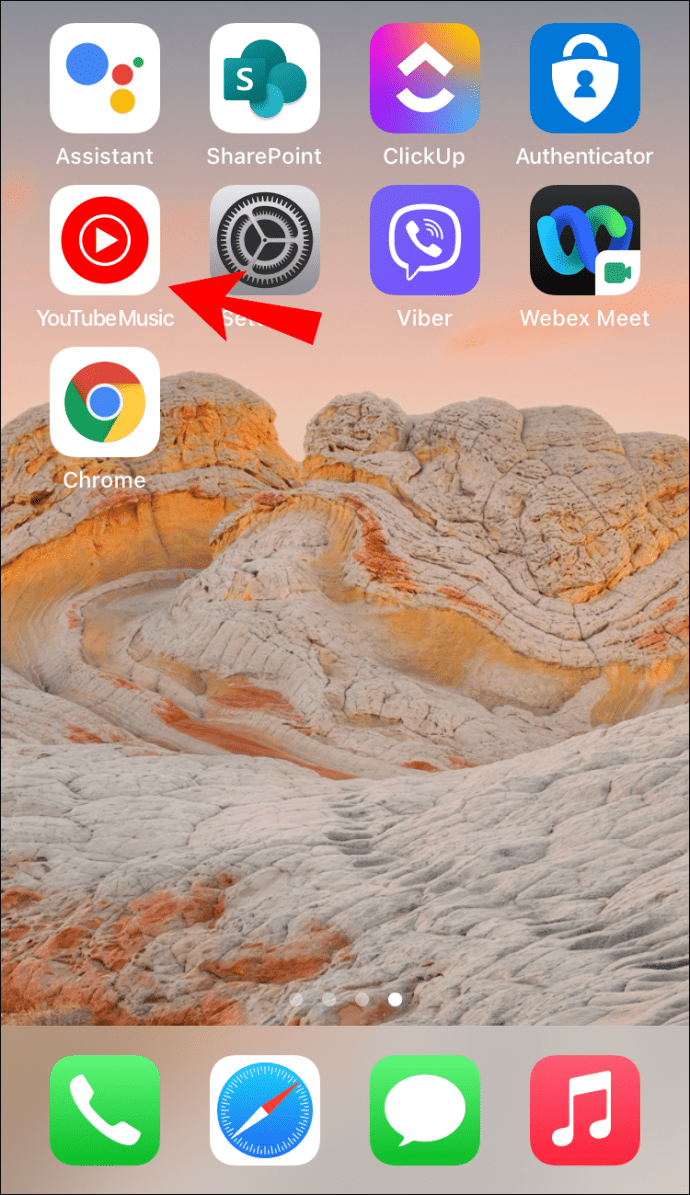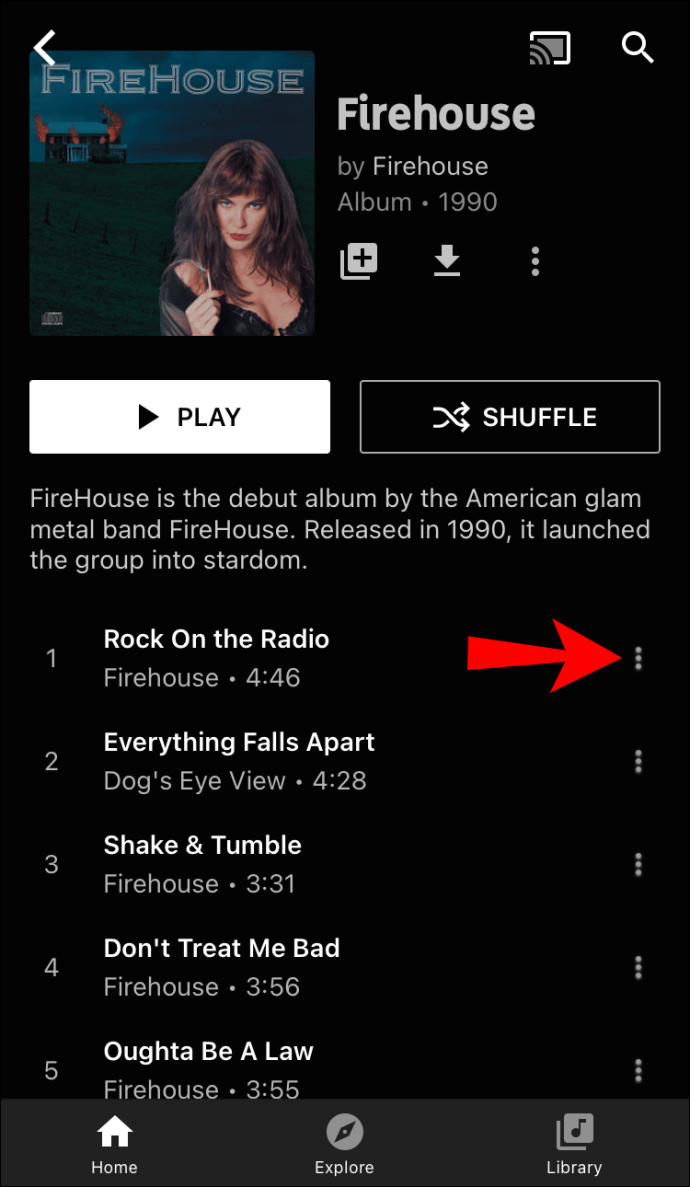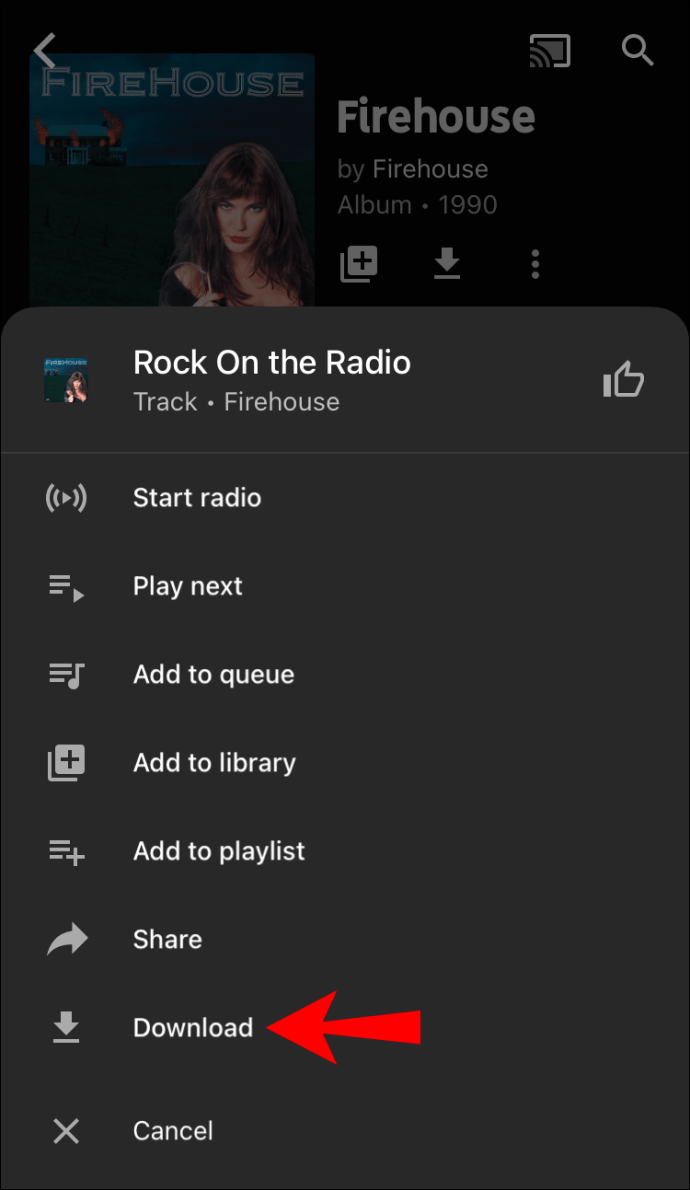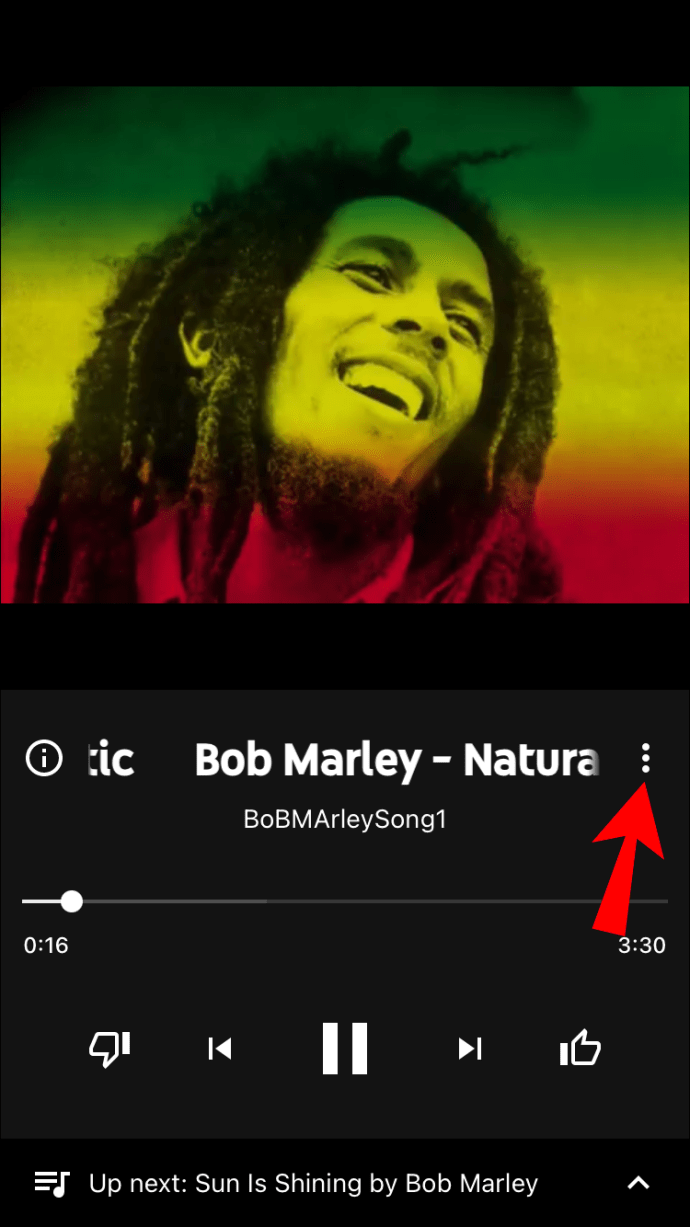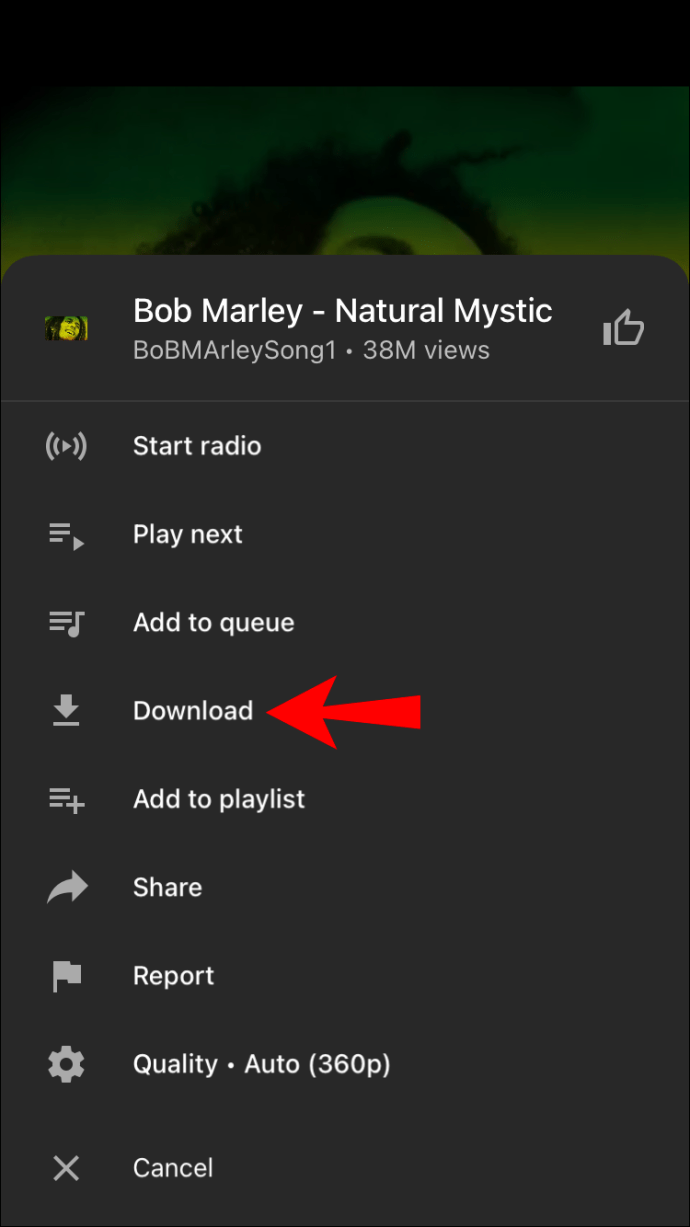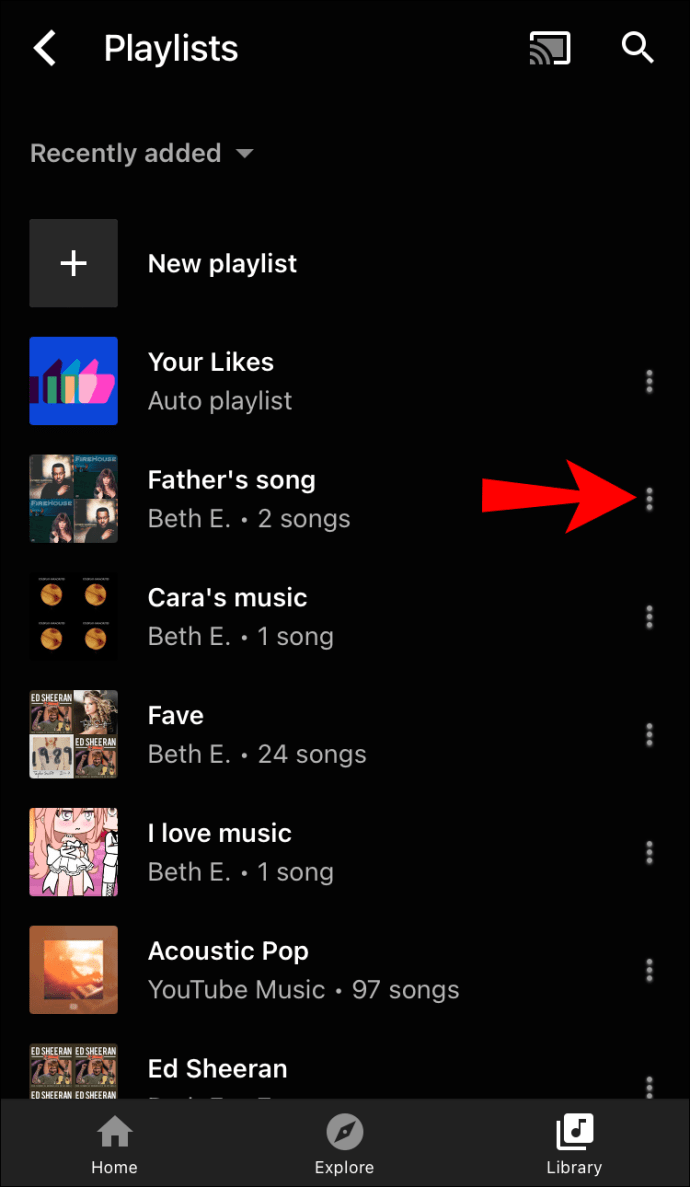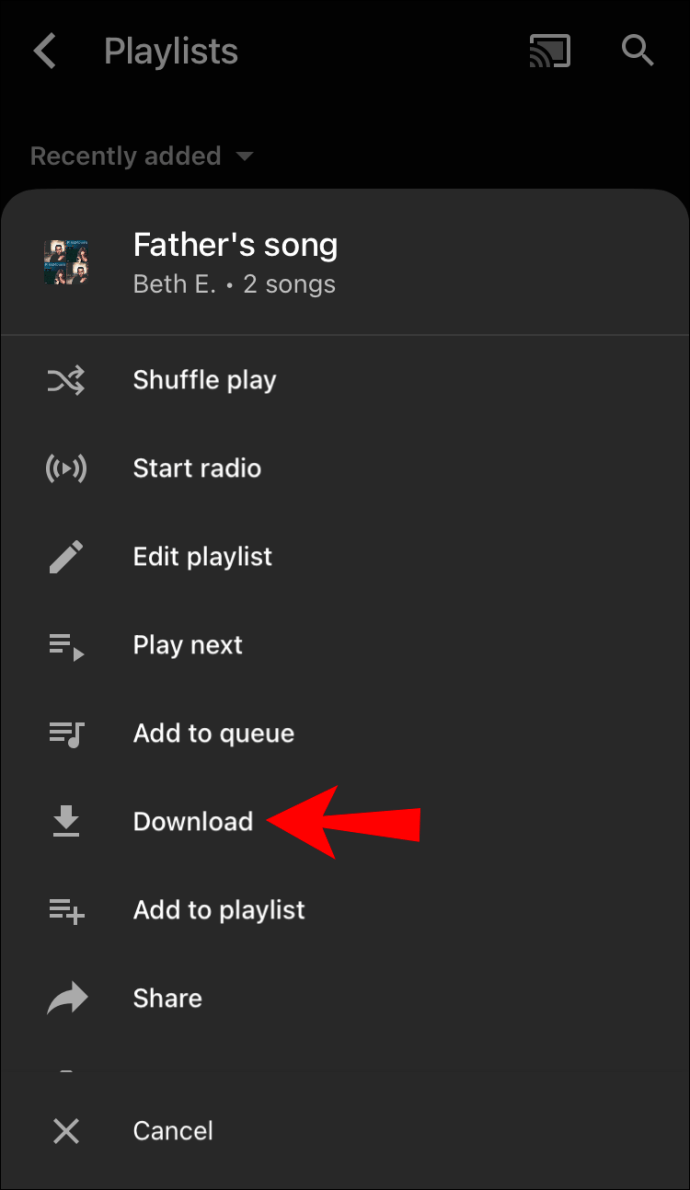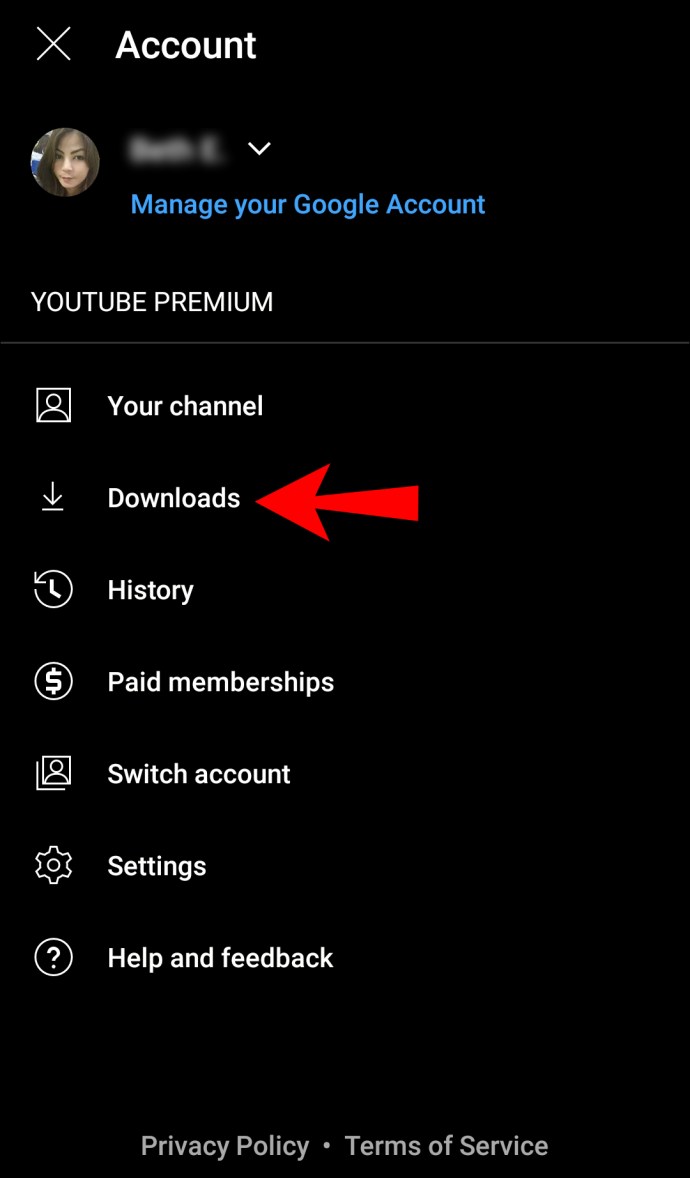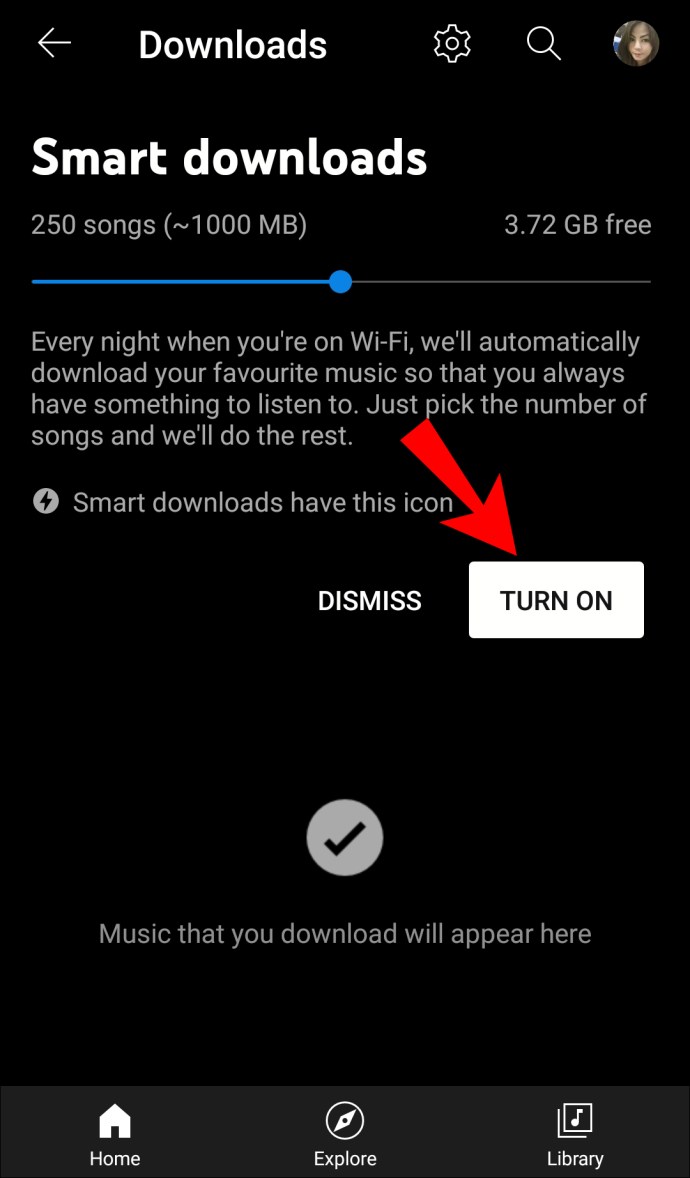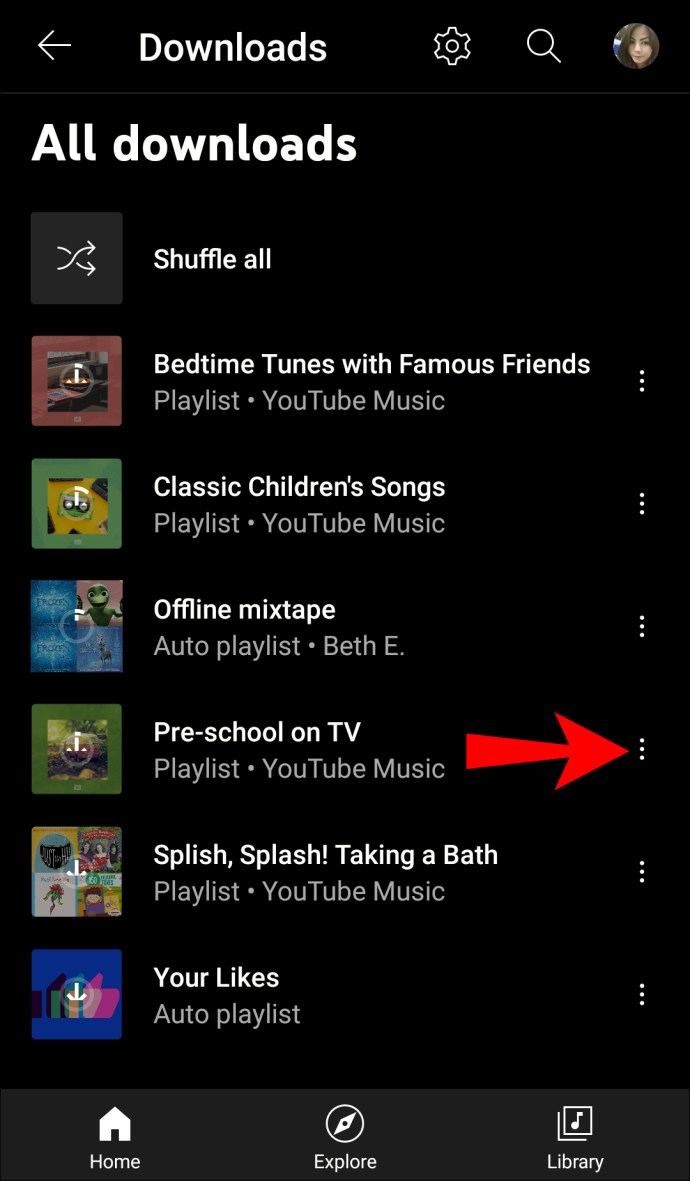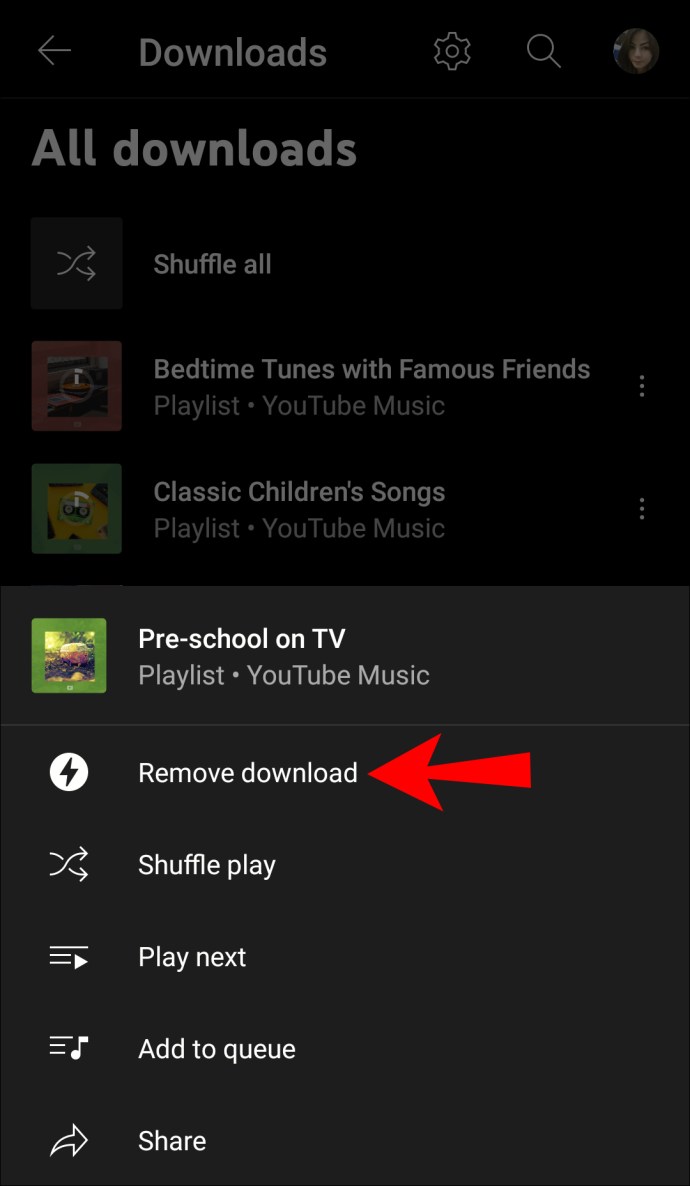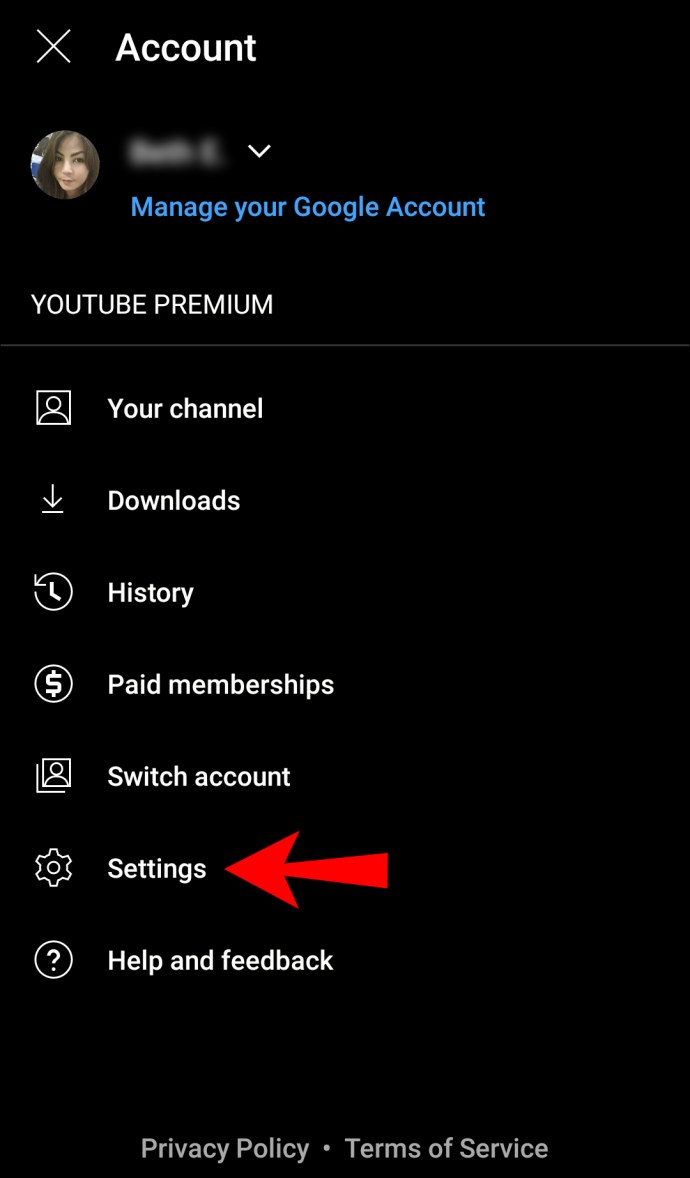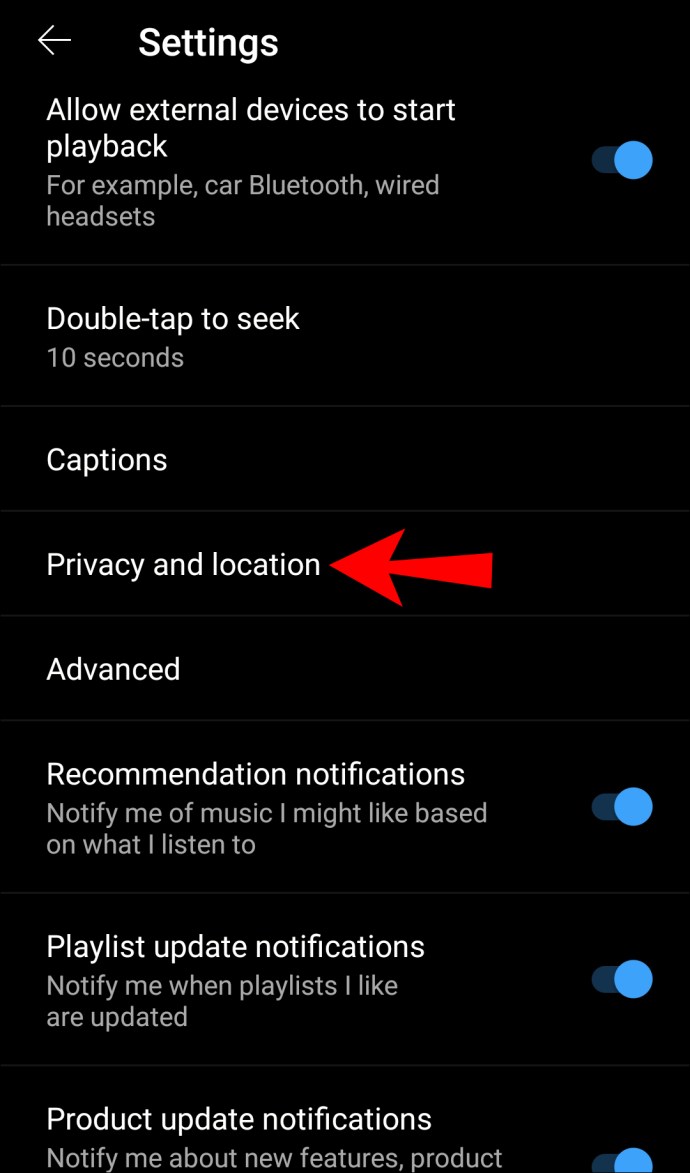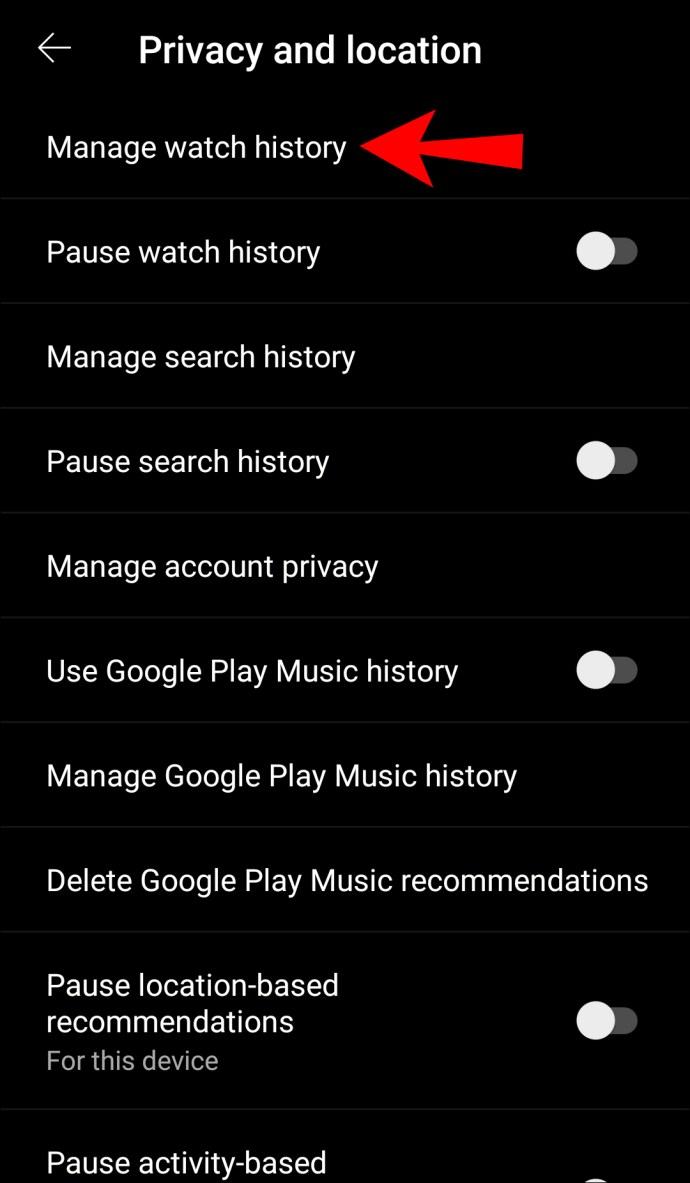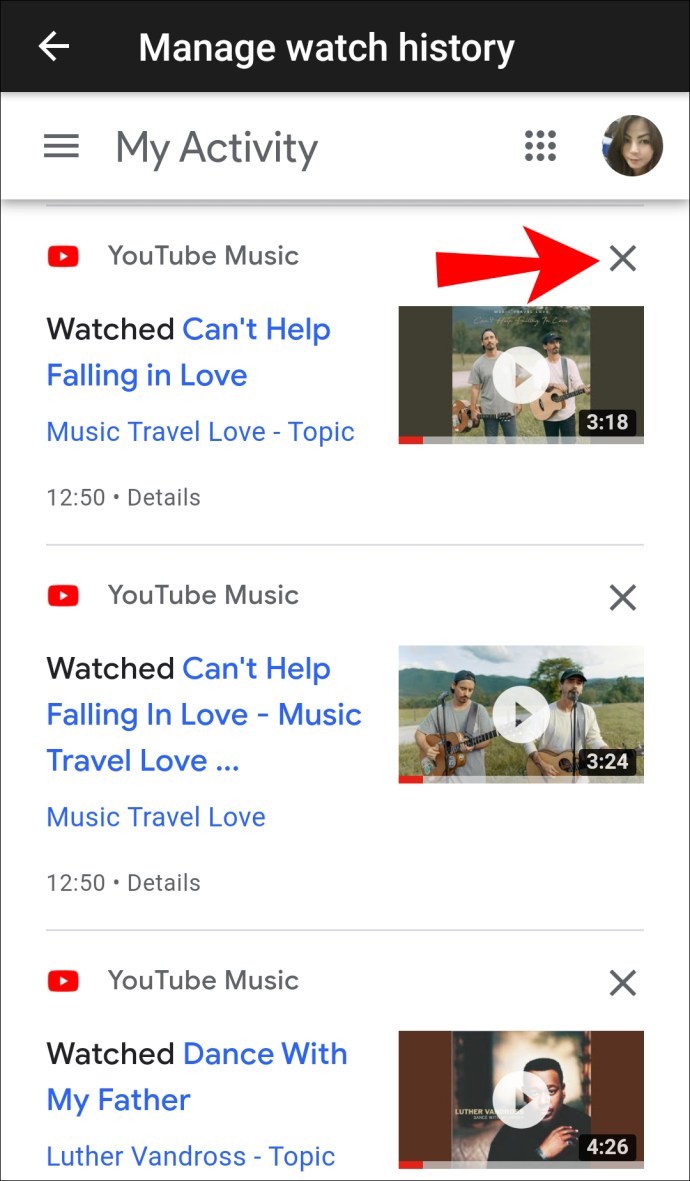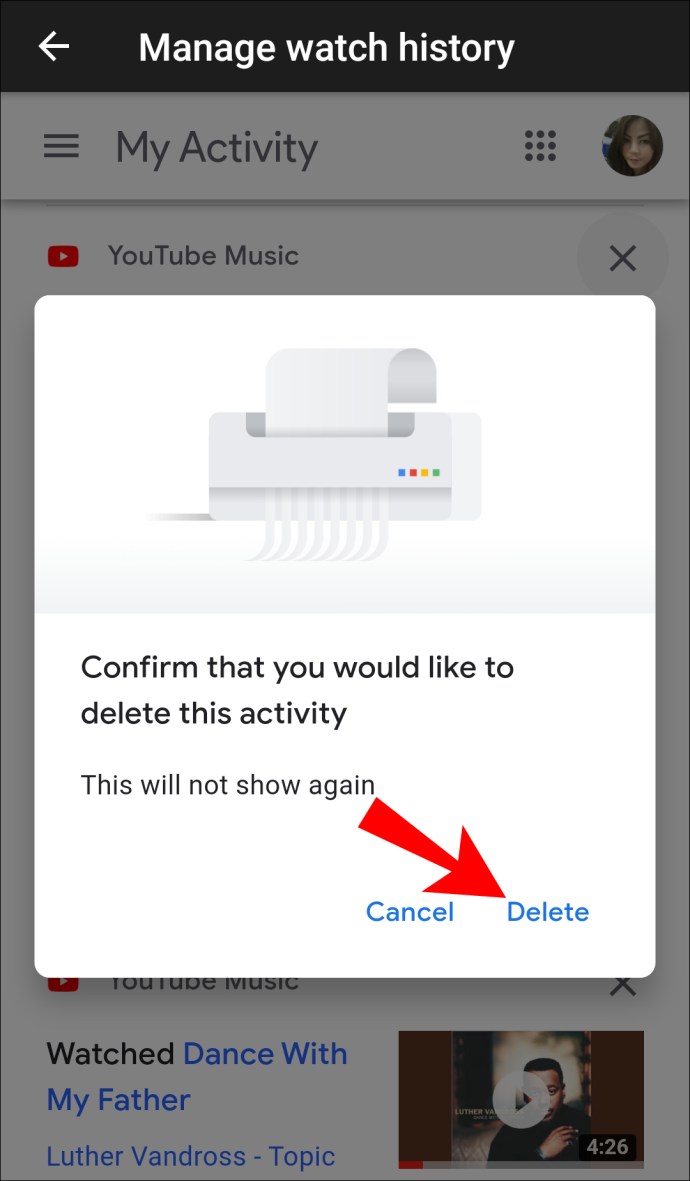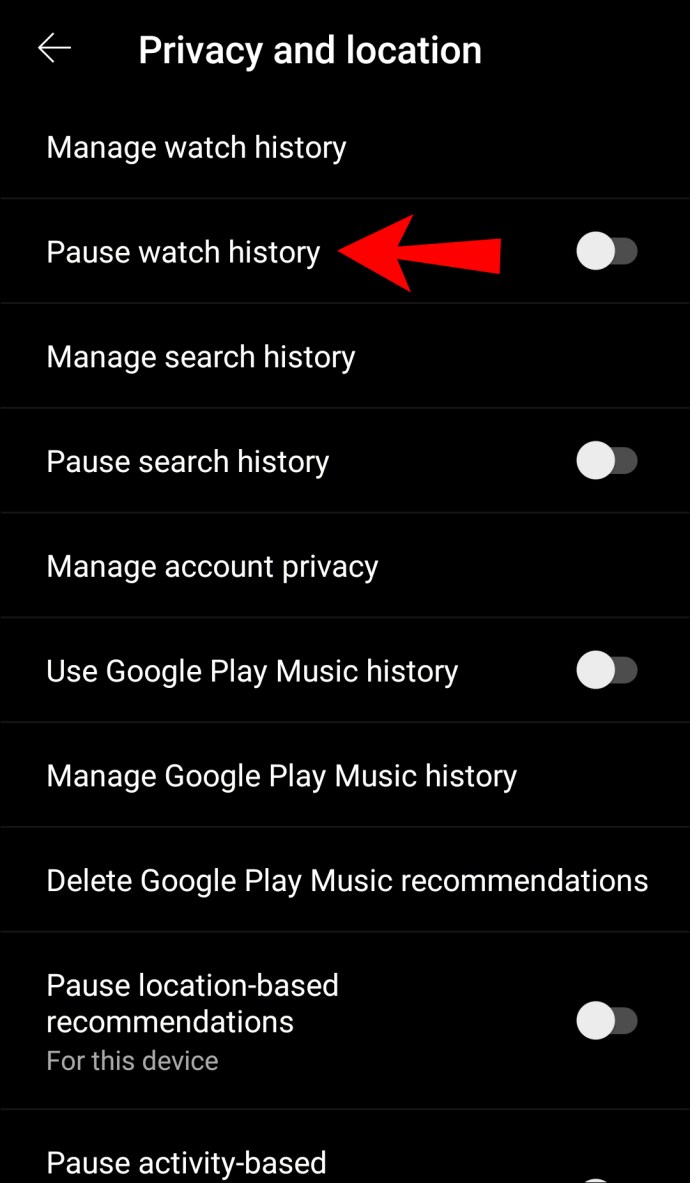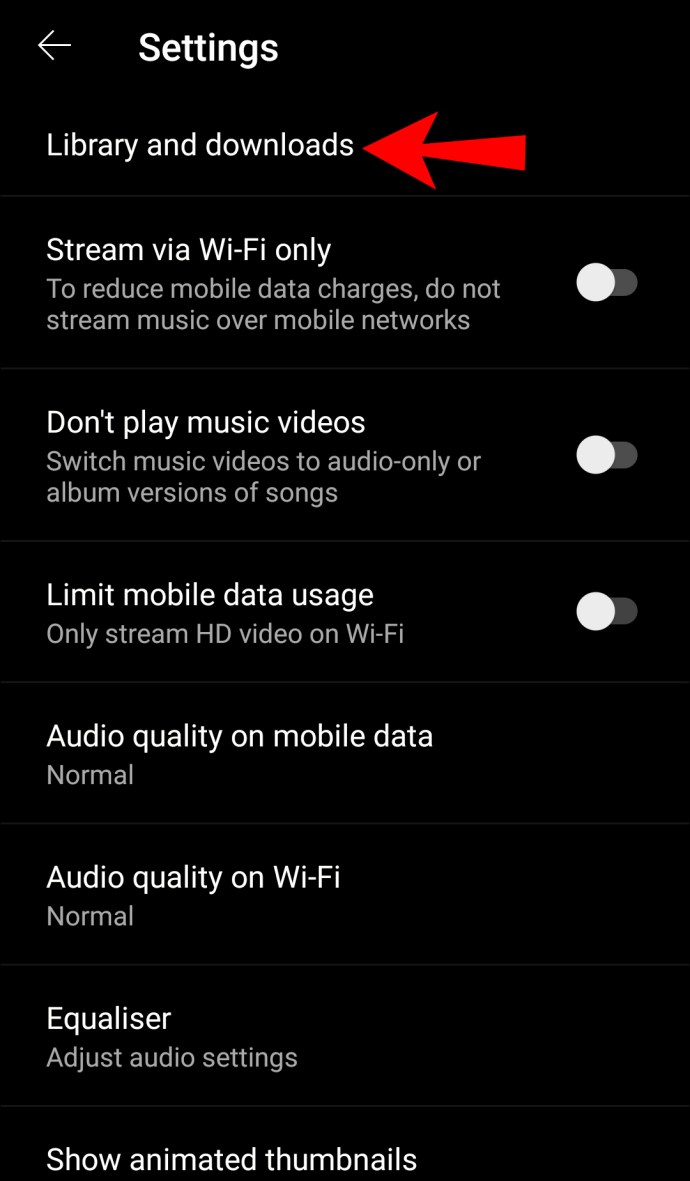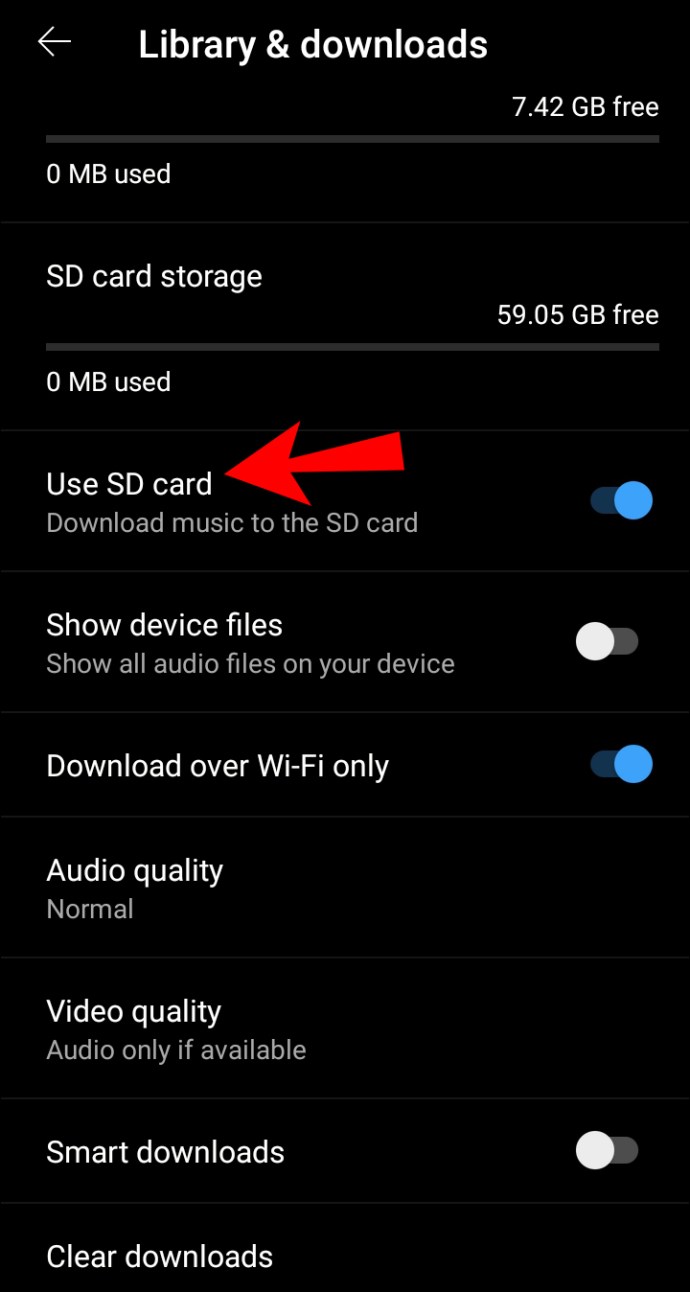YouTube Music est l'un des services de streaming les plus populaires aujourd'hui. En décembre 2020, elle est devenue l'application officielle de Google pour le streaming de contenu. Outre le streaming en ligne, vous pouvez également télécharger votre musique et l'écouter hors ligne.

Si vous souhaitez apprendre à télécharger des chansons de YouTube et à les écouter quand vous le souhaitez, vous êtes au bon endroit. Dans cet article, nous vous fournirons des instructions sur la façon de procéder, ainsi qu'un aperçu plus détaillé du service.
YouTube Music Premium
Vous pouvez profiter de YouTube Music gratuitement ou acheter un abonnement. Avec la version gratuite, vous devrez faire face à des publicités fréquentes. Si vous décidez de vous abonner à YouTube Music Premium, vous pourrez utiliser la lecture en arrière-plan tout en utilisant d'autres applications. De plus, vous pourrez télécharger de la musique sur votre appareil. Donc, avant de commencer à parler de téléchargement à partir de YouTube Music, assurez-vous de vous inscrire à un abonnement Premium. Sinon, cette option ne sera pas disponible pour vous.
Comment télécharger la bibliothèque ?
La bibliothèque musicale YouTube contient toute votre musique divisée en différentes catégories telles que les téléchargements, les listes de lecture, les albums, les artistes, etc. Malheureusement, YouTube n'a pas permis de télécharger toute votre bibliothèque à la fois. Cependant, vous pouvez télécharger des chansons, des listes de lecture et des albums séparés.
Comment télécharger des chansons ?
Si vous avez acheté un abonnement YouTube Music Premium ou YouTube Music, vous avez la possibilité de télécharger des chansons individuelles. Voici comment procéder :
- Accédez au site Web YouTube Music ou ouvrez l'application mobile YouTube Music.
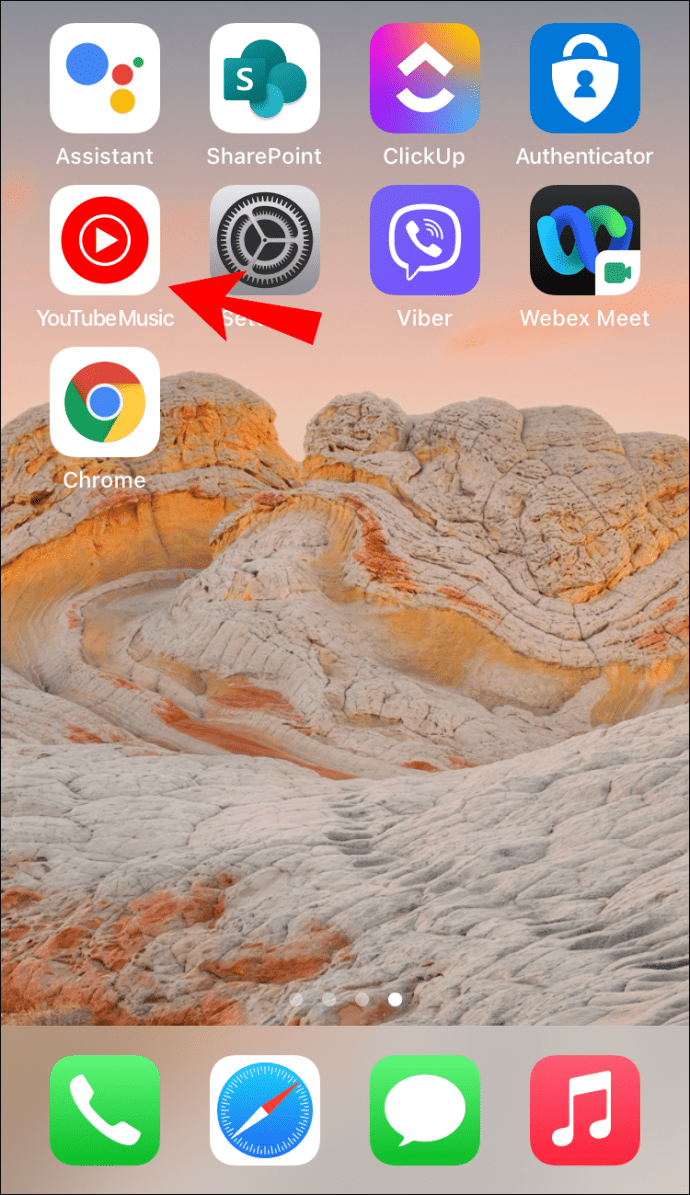
- Choisissez la chanson que vous souhaitez télécharger.
- Appuyez sur l'icône des trois points.
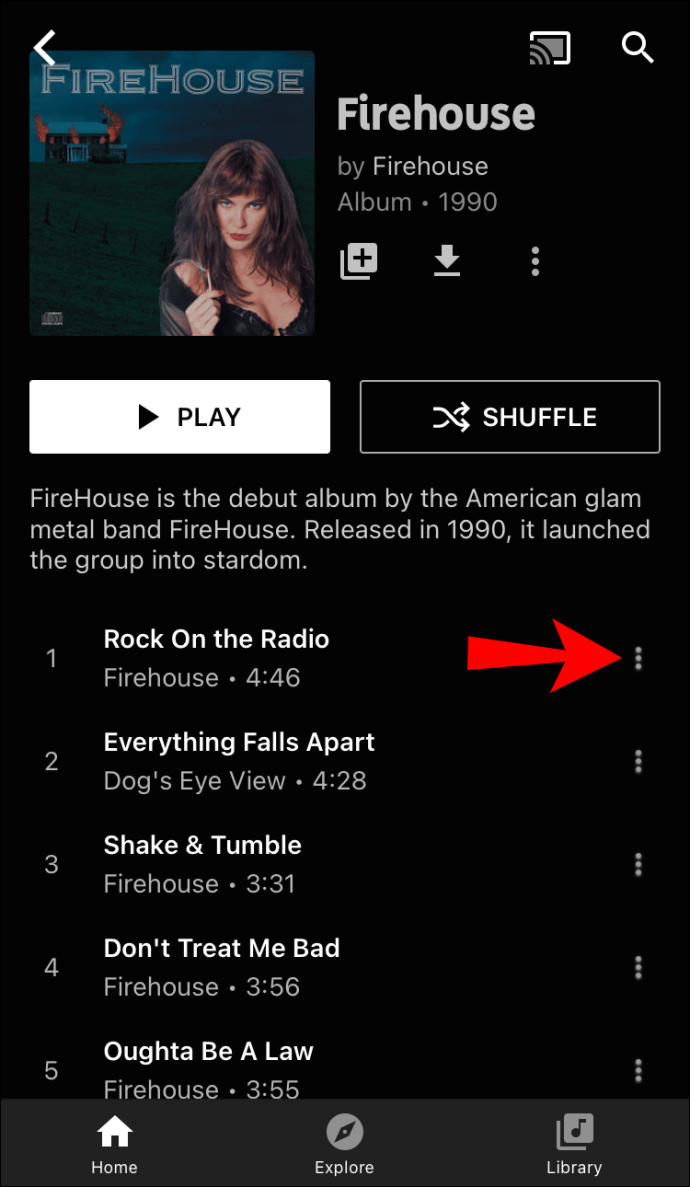
- Appuyez sur "Télécharger".
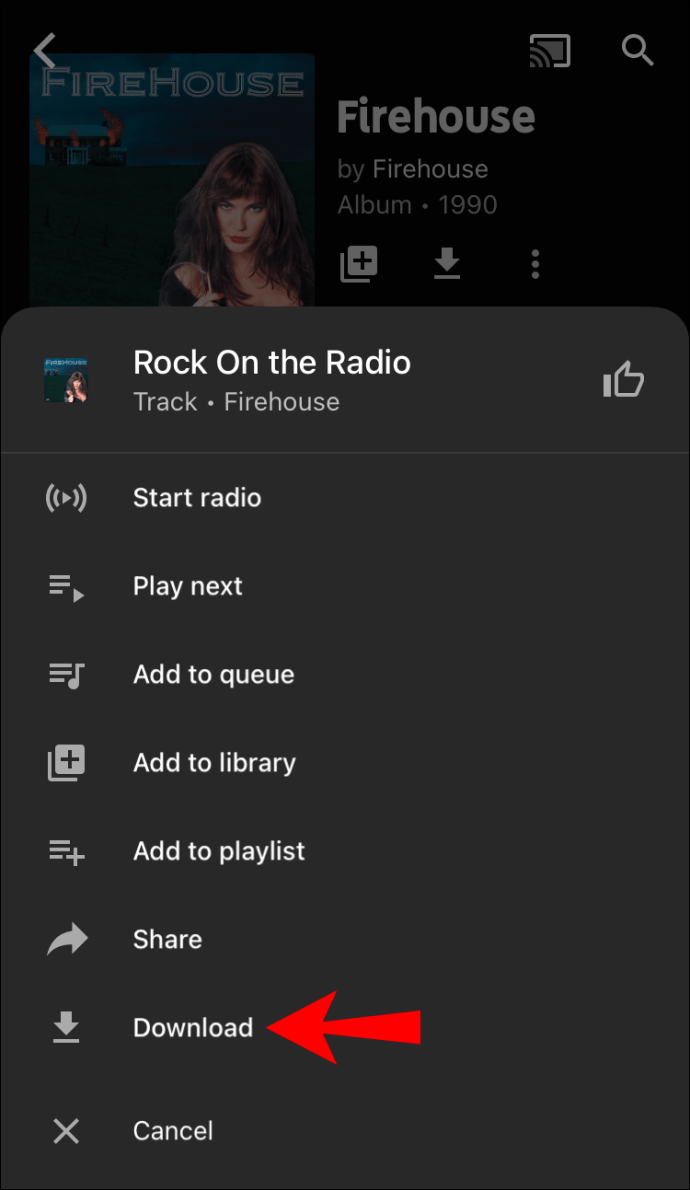
Comment télécharger des albums ?
YouTube Music vous permet de télécharger les albums de vos artistes préférés. Si vous souhaitez télécharger un album, procédez comme suit :
- Accédez au site Web YouTube Music ou ouvrez l'application mobile YouTube Music.
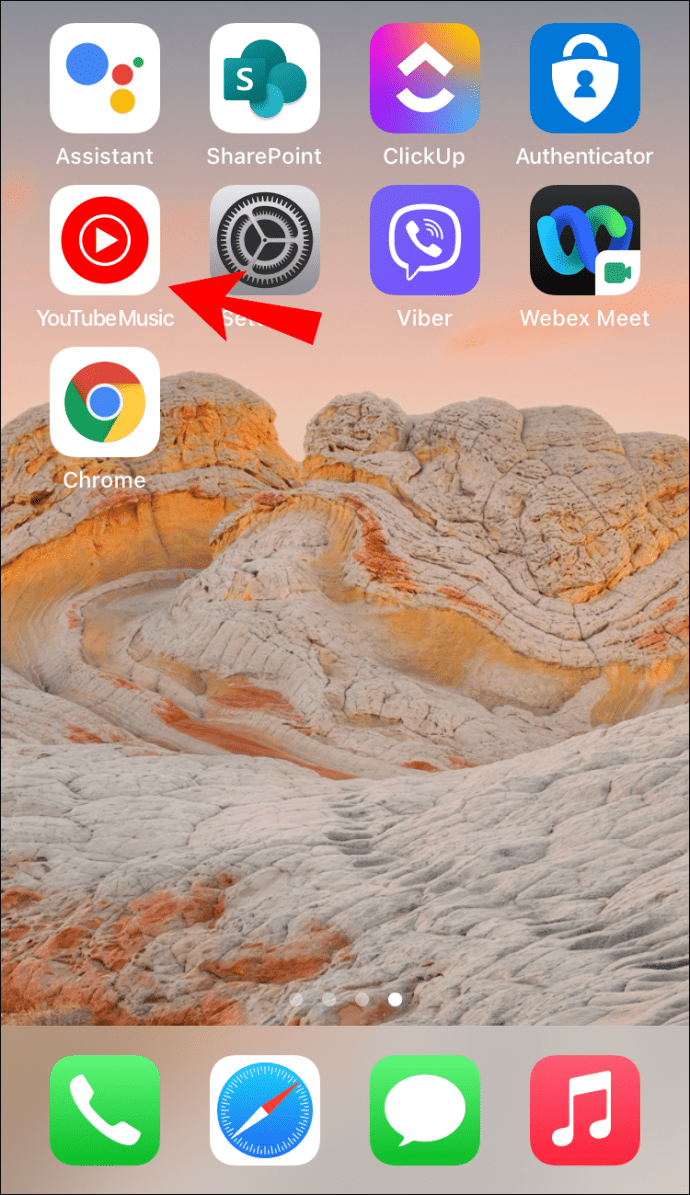
- Choisissez l'album que vous souhaitez télécharger.
- Appuyez sur l'icône des trois points.
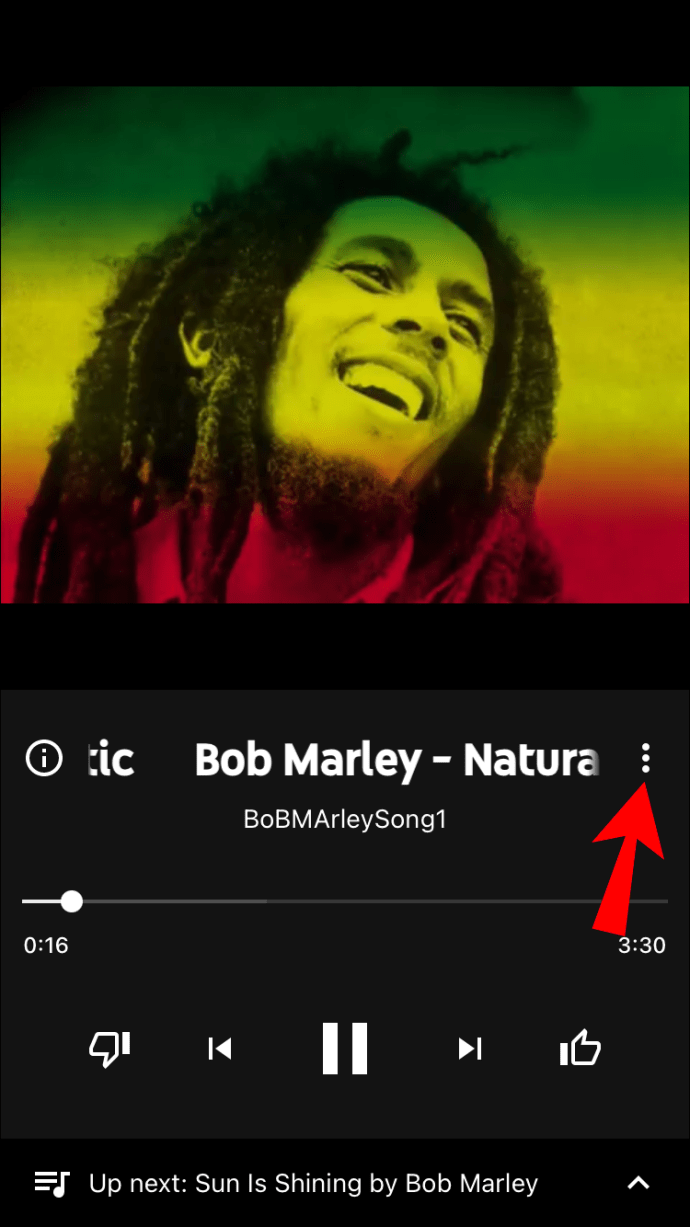
- Appuyez sur "Télécharger".
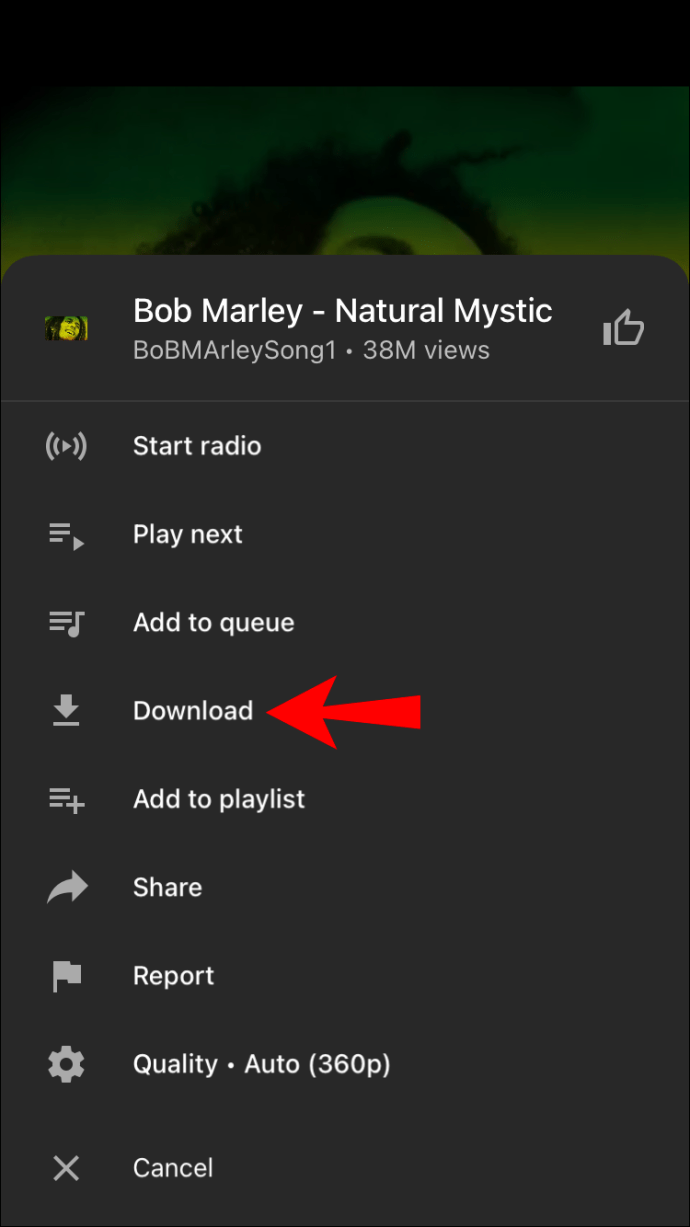
Comment télécharger des listes de lecture ?
Si vous le souhaitez, vous pouvez télécharger n'importe quelle liste de lecture que vous trouvez intéressante.
- Accédez au site Web YouTube Music ou ouvrez l'application mobile YouTube Music.
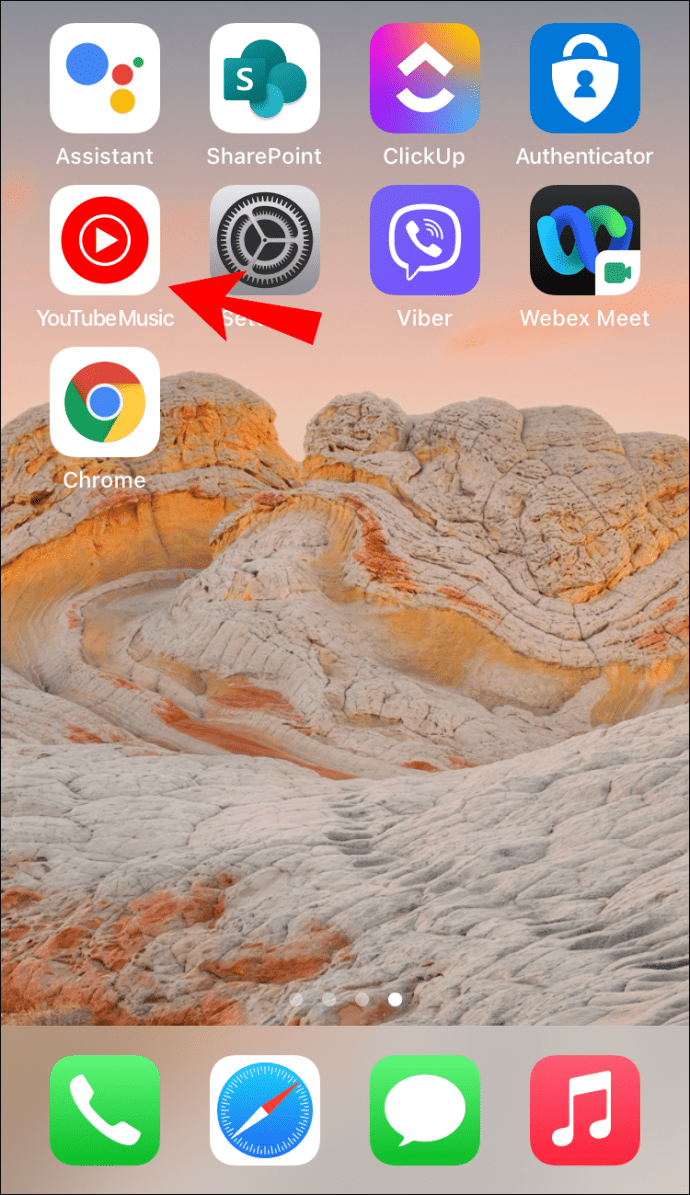
- Trouvez la liste de lecture que vous souhaitez télécharger.

- Appuyez sur l'icône des trois points.
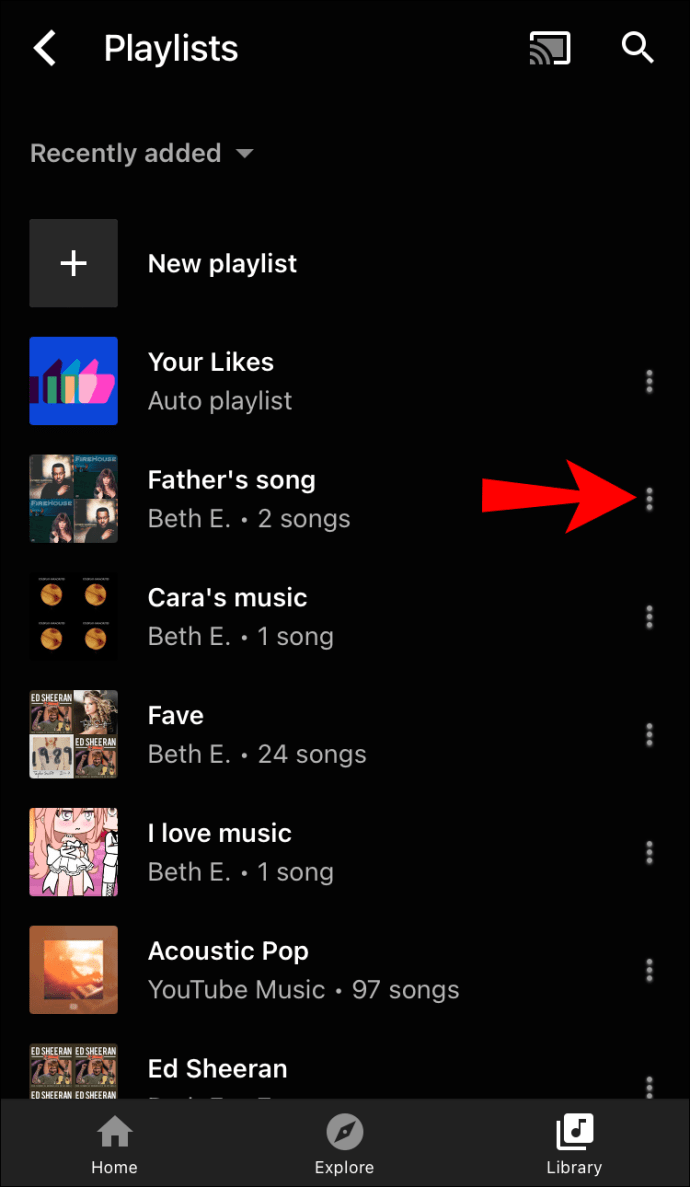
- Appuyez sur "Télécharger".
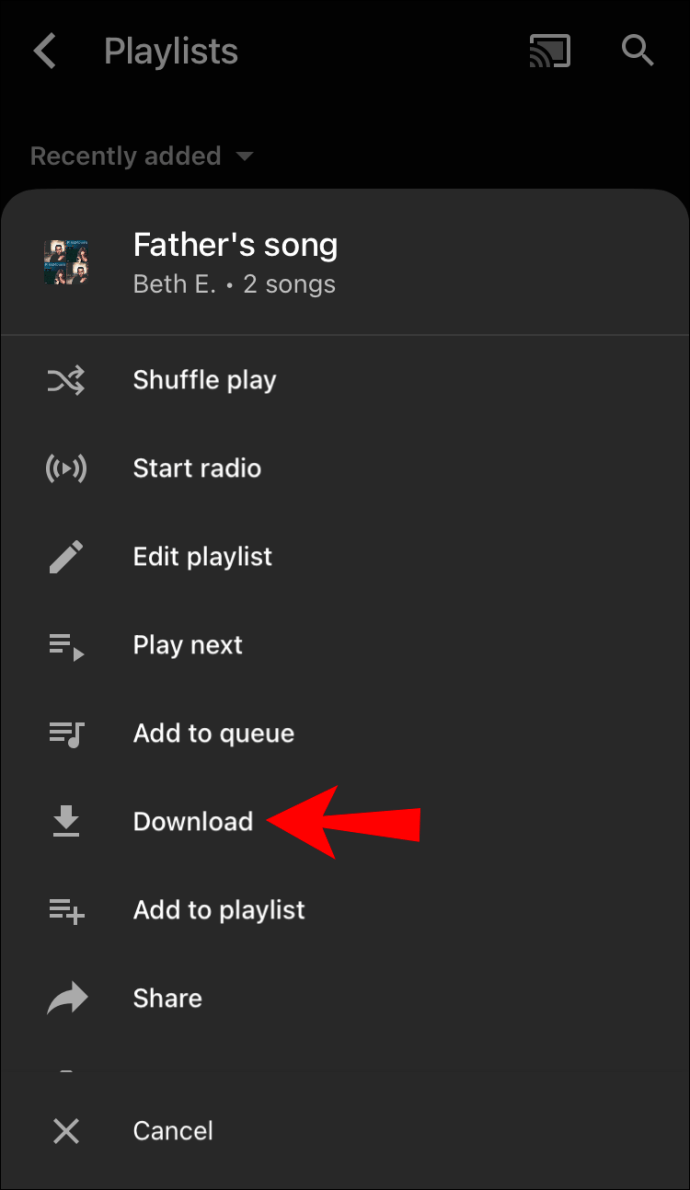
Téléchargements intelligents
YouTube Music propose une fonctionnalité appelée Téléchargements intelligents. Il télécharge automatiquement votre musique en fonction de votre historique d'écoute. De cette façon, vous pouvez vous assurer que vous avez toujours de la musique à écouter, même lorsque vous n'êtes pas connecté à Internet ou que vous souhaitez enregistrer vos données. Les téléchargements intelligents peuvent télécharger jusqu'à 500 chansons, mais en fonction de votre stockage, vous pouvez choisir la quantité de stockage que vous souhaitez utiliser.
Vous pouvez activer cette fonctionnalité en suivant les étapes suivantes :
- Ouvrez l'application YouTube Music.

- Appuyez sur votre photo de profil dans le coin supérieur droit.

- Appuyez sur "Téléchargements".
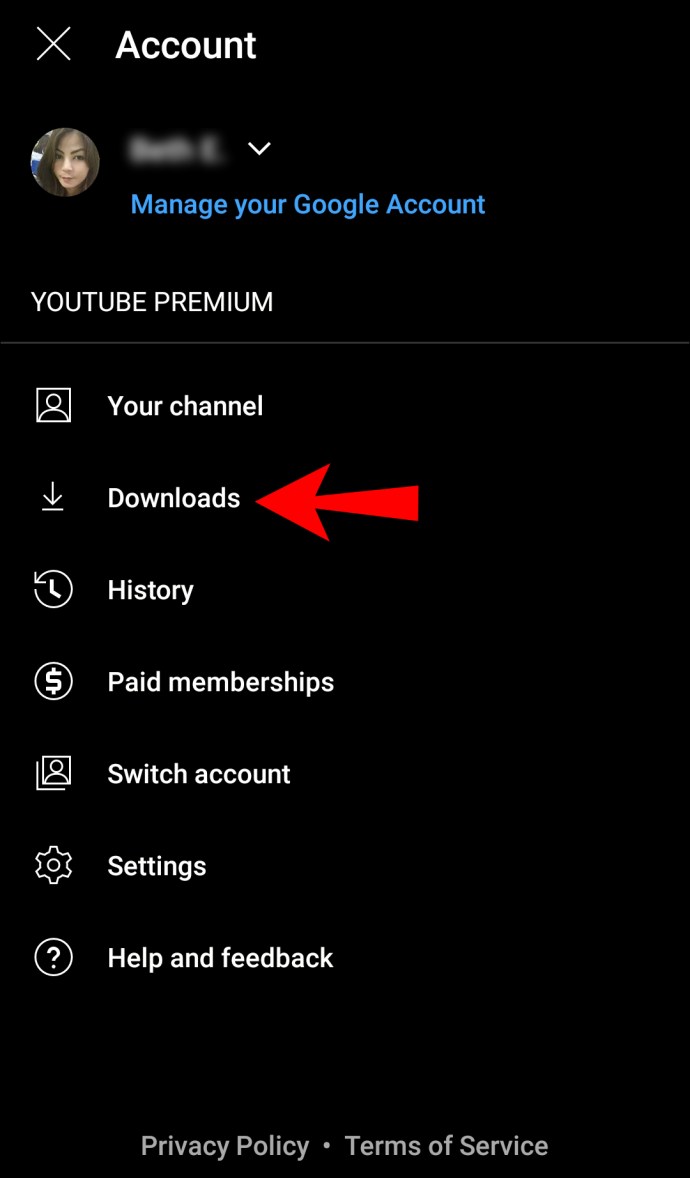
- Appuyez sur « Paramètres ».
- Faites défiler jusqu'à "Téléchargements intelligents". Vous pouvez également choisir la quantité de stockage que vous souhaitez utiliser pour cela.
- Allume ça.
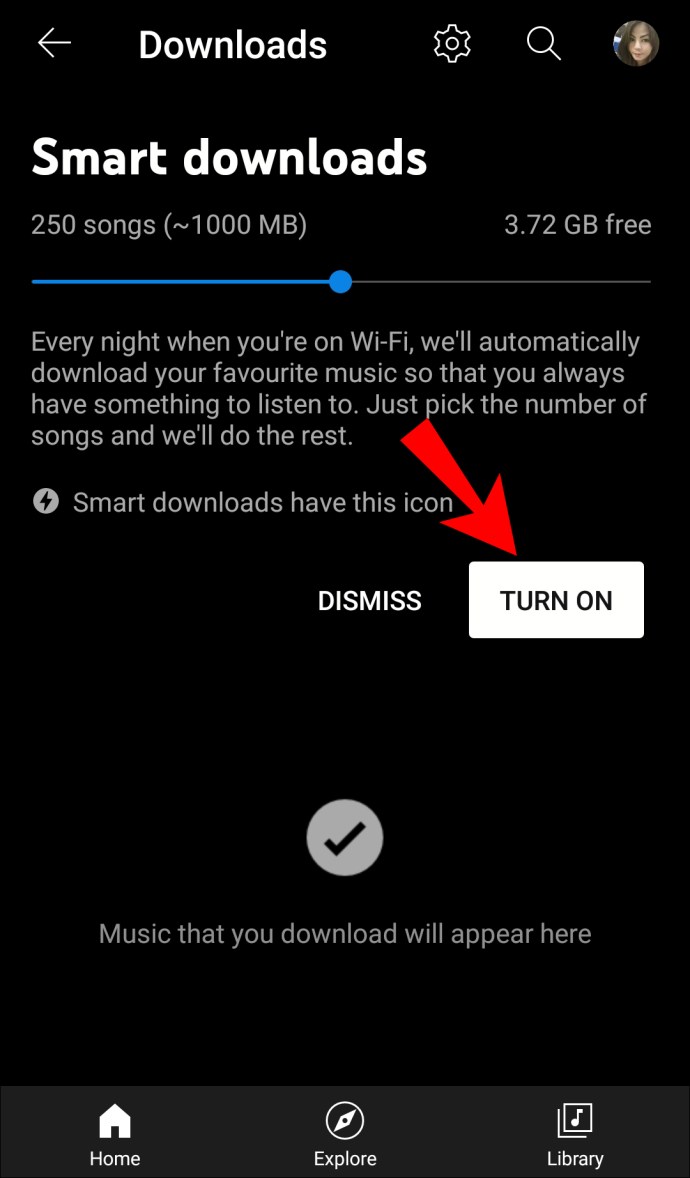
Si l'application télécharge quelque chose que vous n'aimez pas, vous pouvez le supprimer de votre liste en procédant comme suit :
- Ouvrez l'application YouTube Music.

- Appuyez sur votre photo de profil dans le coin supérieur droit.

- Appuyez sur "Téléchargements".
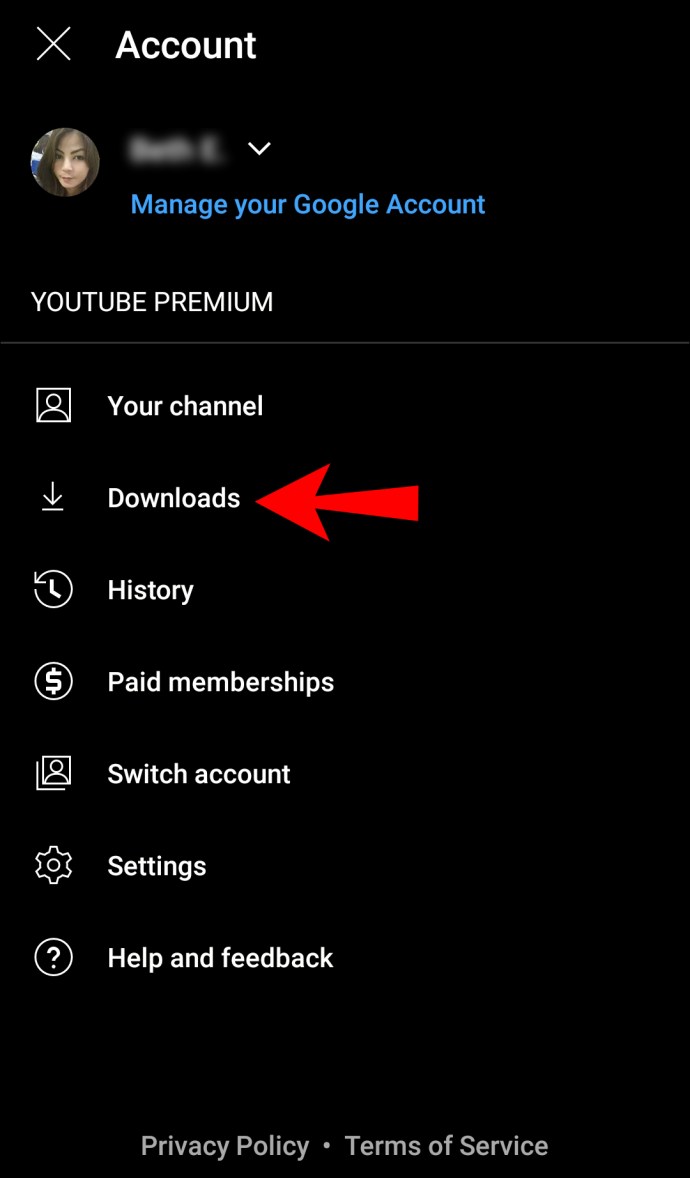
- Trouvez la chanson que vous souhaitez supprimer.
- Appuyez sur l'icône des trois points.
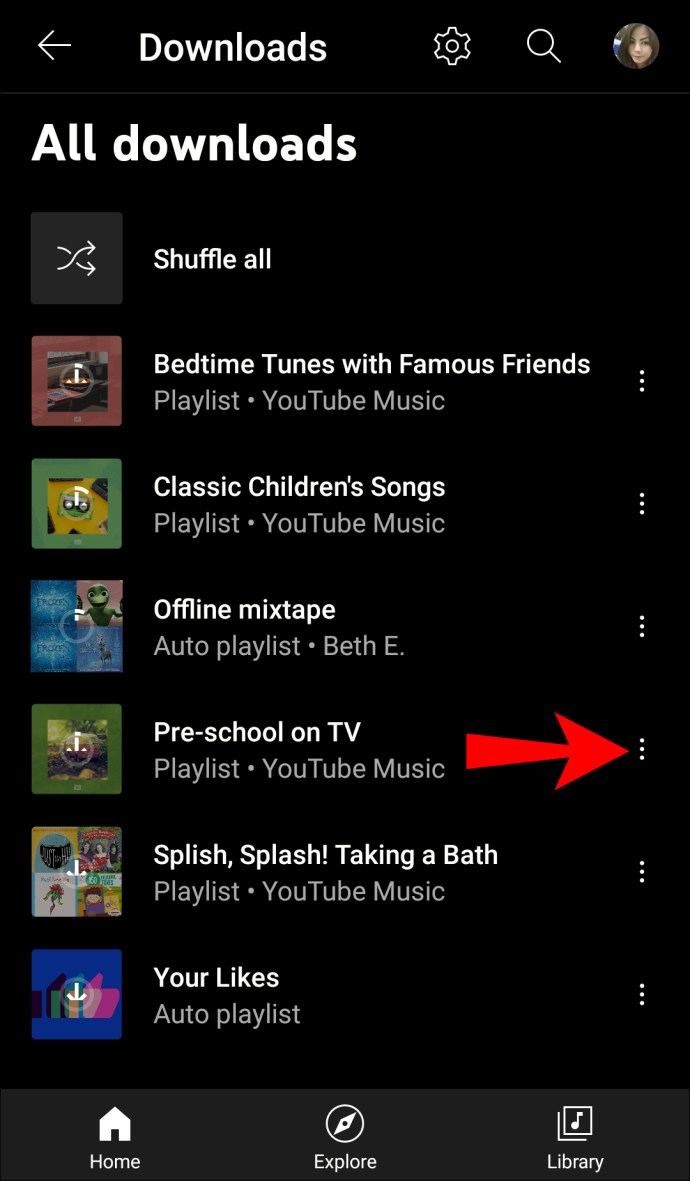
- Appuyez sur "Supprimer le téléchargement".
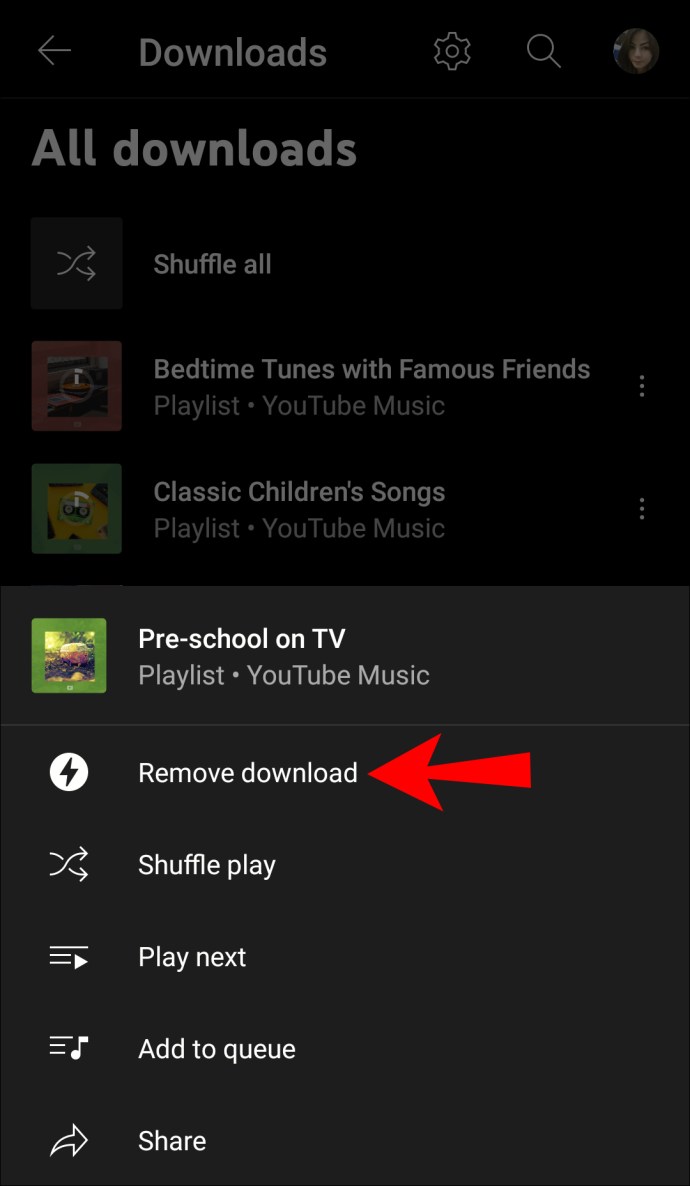
Une fois que vous avez supprimé une chanson, une liste de lecture ou un album de votre liste, Smart Download ne le retéléchargera pas, mais vous pourrez le voir dans votre application.
Les téléchargements intelligents mettront à jour votre liste de lecture tous les soirs lorsque vous êtes connecté au Wi-Fi ou à des données mobiles illimitées lorsque vous avez plus de 40 % de batterie. Vous pouvez écouter cette musique pendant 30 jours sans être connecté à Internet. Après cette période, le contenu peut changer en raison de restrictions ou de changements potentiels de la part du créateur de la vidéo.
Gérer votre historique de surveillance
Comme mentionné précédemment, Smart Download téléchargera de la musique en fonction de votre historique. Mais que se passe-t-il si vous regardez des vidéos ou écoutez de la musique que vous n'aimez pas ? Heureusement, YouTube Music a la possibilité d'afficher, de supprimer et de mettre en pause votre historique.
Suppression de votre historique de surveillance
Vous pouvez supprimer votre historique de visionnage si vous ne souhaitez pas que certaines vidéos affectent la fonction de téléchargement intelligent.
- Ouvrez l'application YouTube Music.

- Appuyez sur votre photo de profil dans le coin supérieur droit.

- Appuyez sur « Paramètres ».
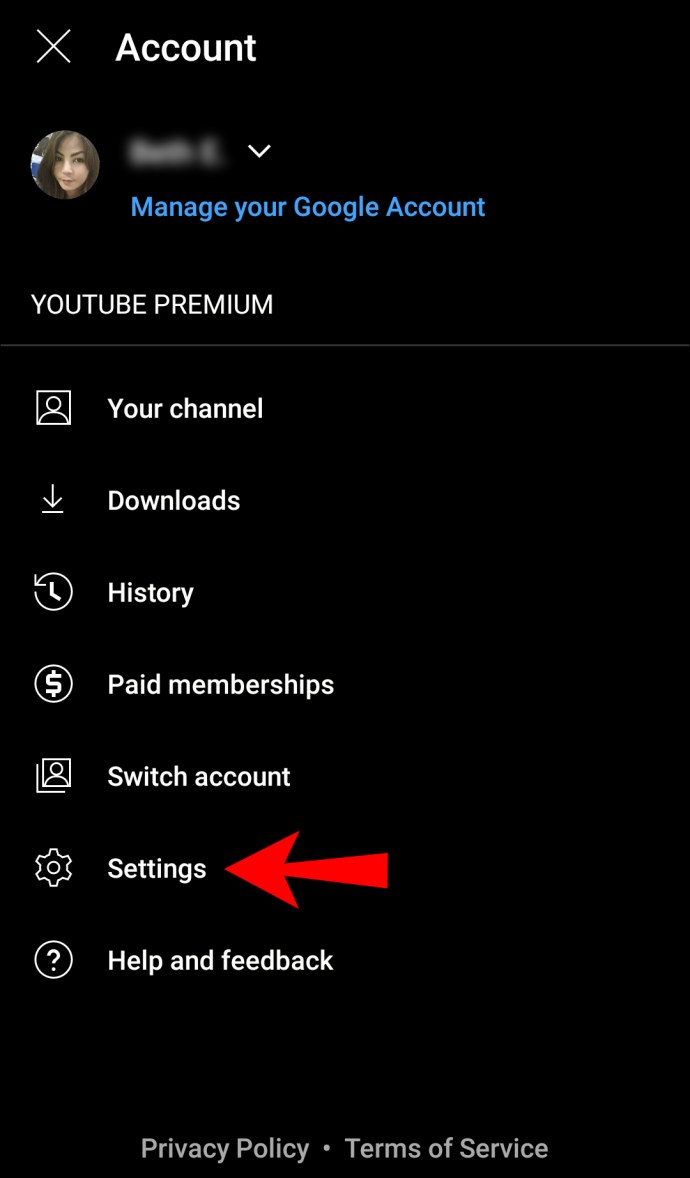
- Appuyez sur « Confidentialité et localisation ».
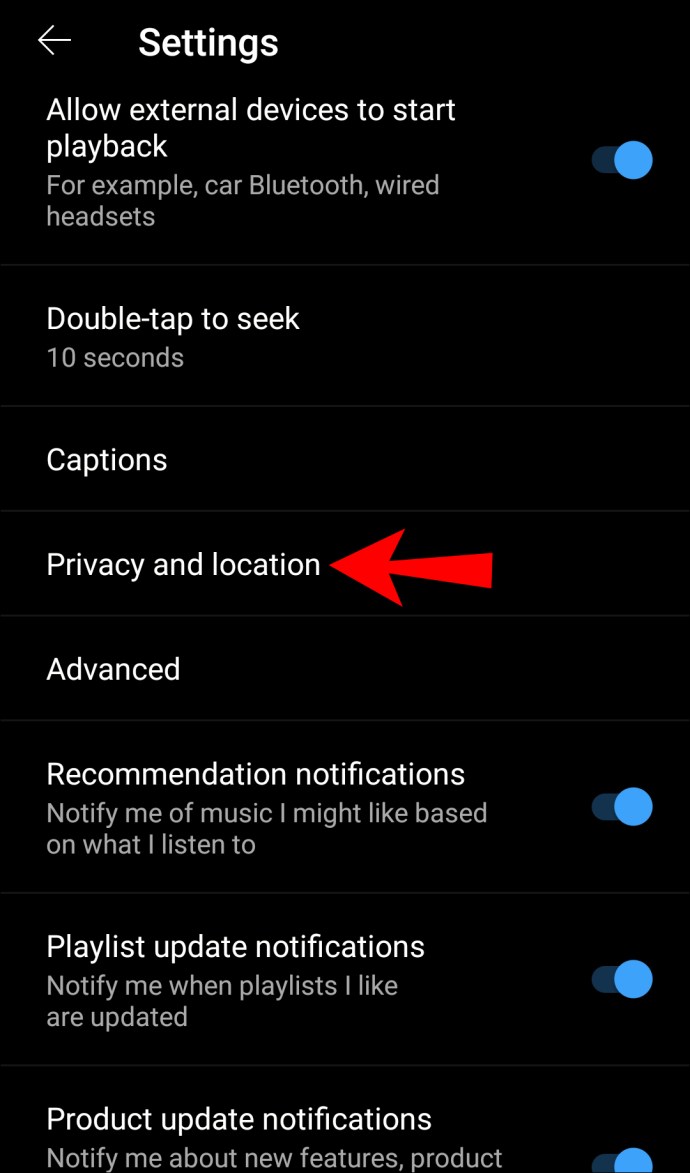
- Appuyez sur "Gérer l'historique des vidéos regardées".
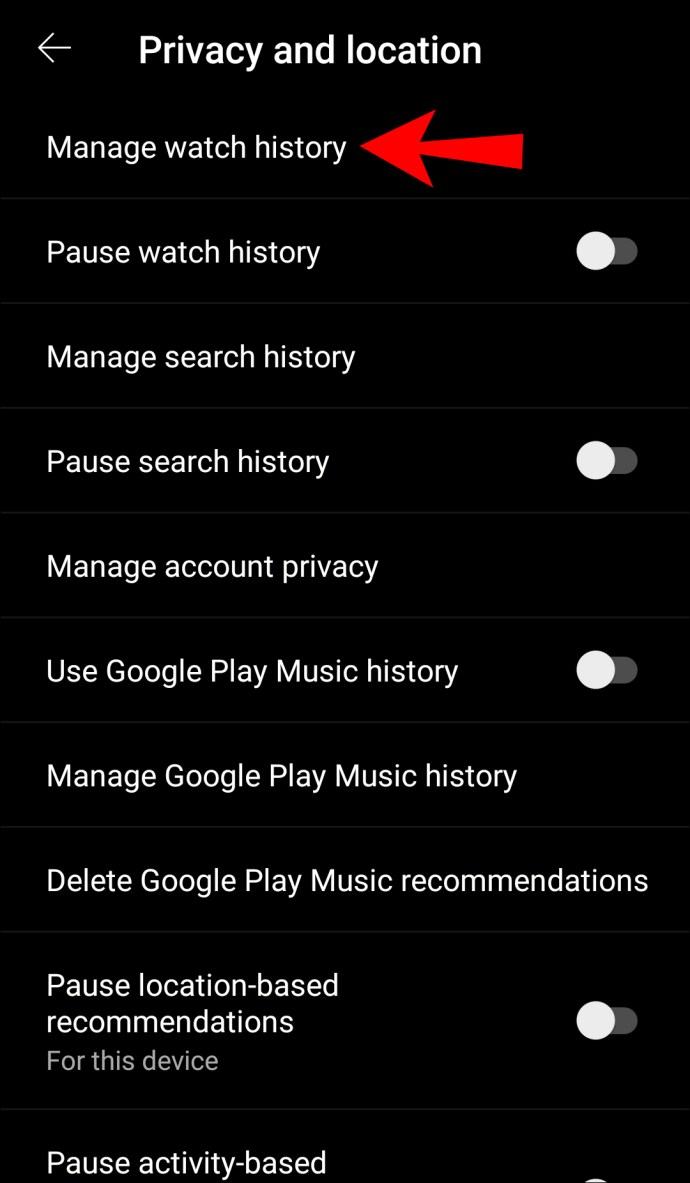
- Recherchez la vidéo que vous souhaitez supprimer.
- Appuyez sur l'icône « X ».
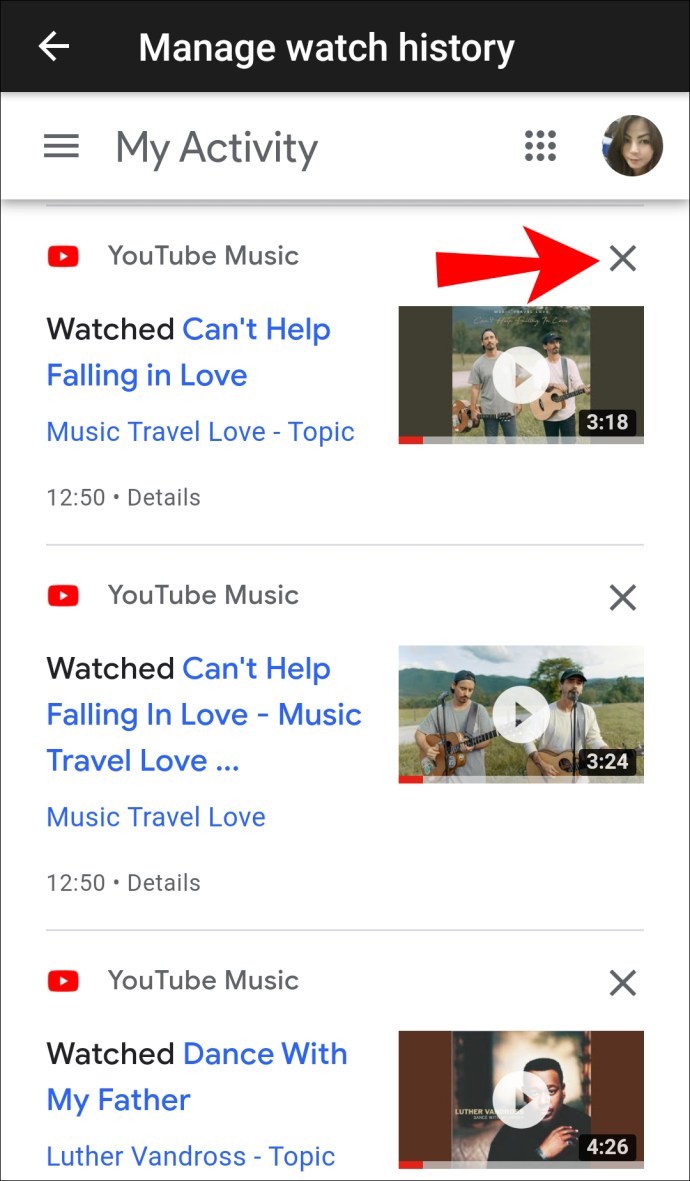
- Appuyez sur « Supprimer ».
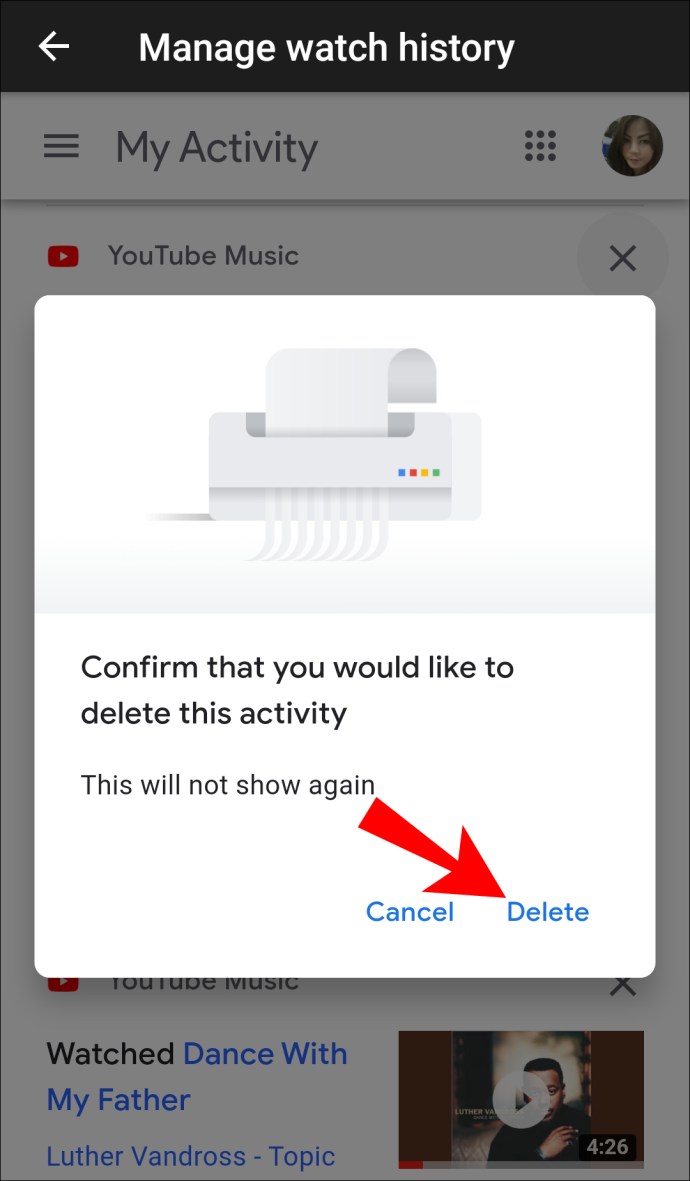
Suspendre votre historique de surveillance
Vous pouvez suspendre et réactiver votre historique à tout moment pour empêcher certaines vidéos d'avoir un impact sur votre fonction de téléchargement intelligent ou si vous ne les voulez tout simplement pas dans votre historique. Une fois que vous l'avez mis en pause, vous pouvez regarder des vidéos sans qu'elles n'apparaissent dans votre historique. Si vous souhaitez suspendre l'historique des vidéos regardées, procédez comme suit :
- Ouvrez l'application YouTube Music.

- Appuyez sur votre photo de profil dans le coin supérieur droit.

- Appuyez sur « Paramètres ».
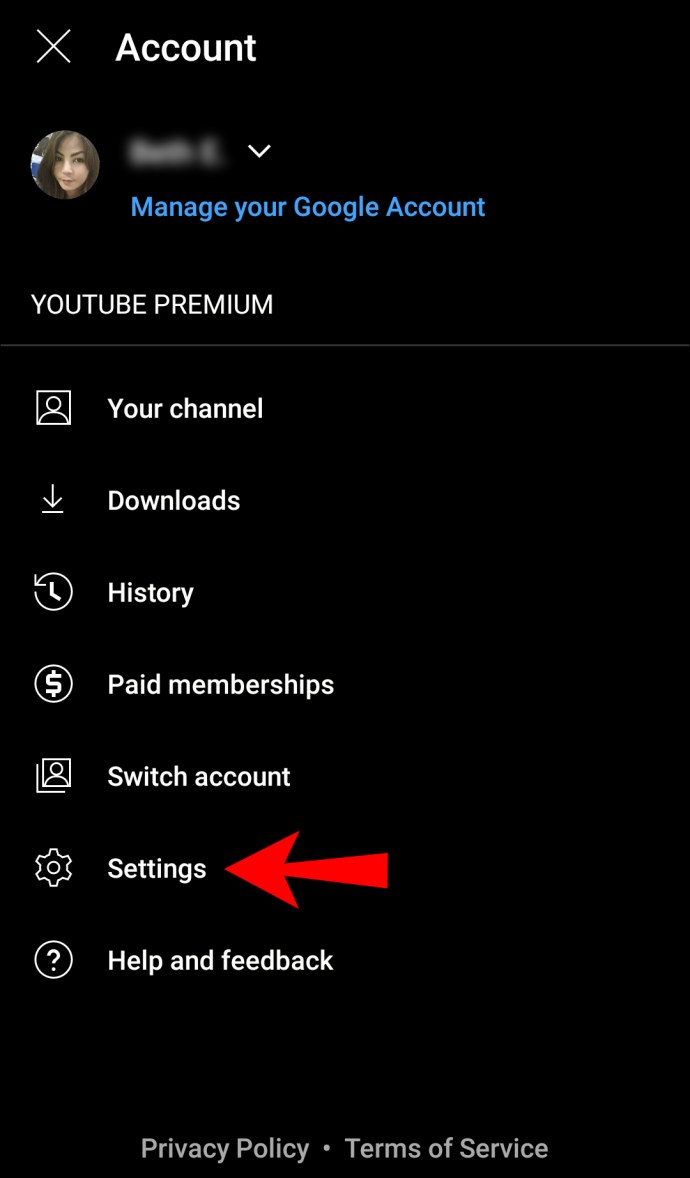
- Appuyez sur « Confidentialité et localisation ».
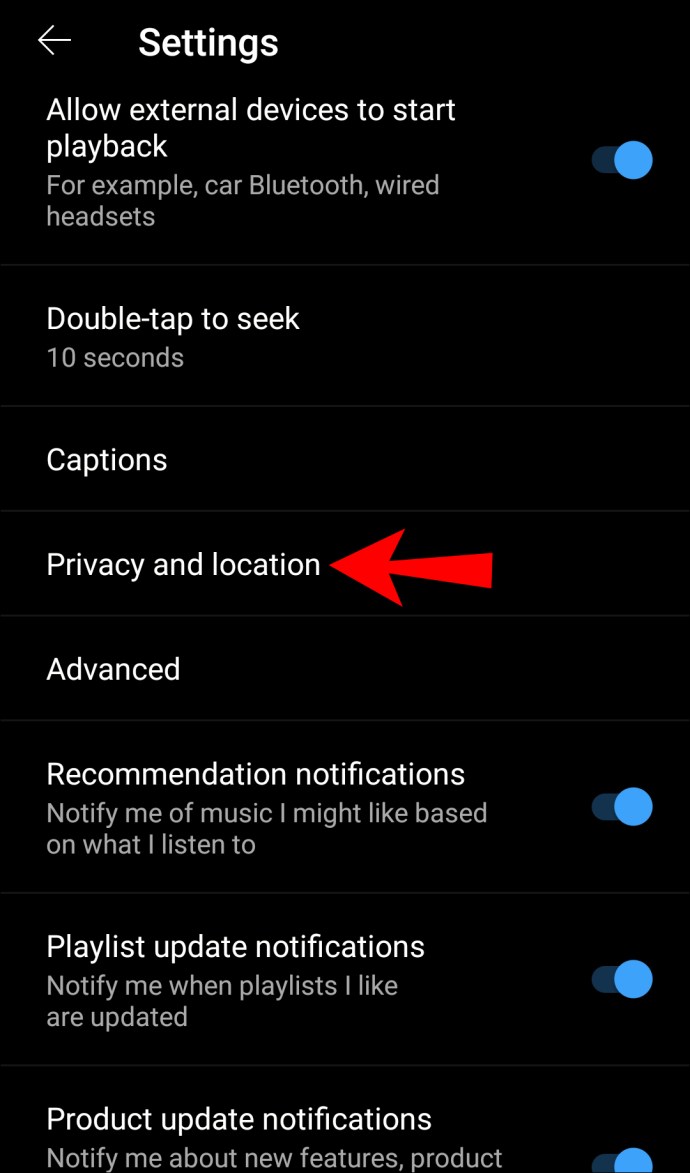
- Activez l'option « Suspendre l'historique des vidéos regardées ».
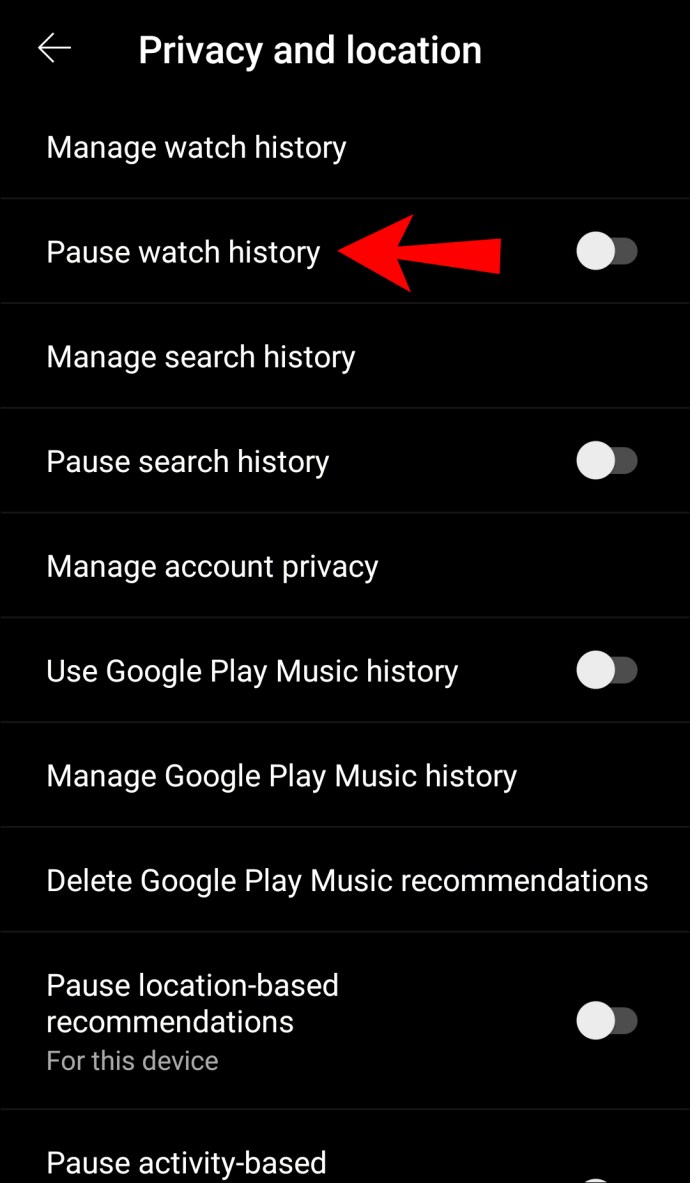
Si vous souhaitez arrêter cette fonctionnalité, vous pouvez revenir aux mêmes paramètres et la désactiver. Une fois que vous l'avez désactivé, les vidéos que vous regardez apparaîtront dans votre historique et la fonction Téléchargements intelligents les utilisera pour télécharger des chansons.
Choisissez les types de connexion pour les téléchargements
Vous pouvez choisir le type de connexion requis pour le téléchargement depuis YouTube Music. De cette façon, vous pouvez enregistrer vos données ou empêcher les téléchargements accidentels lorsque vous n'êtes pas connecté au Wi-Fi. Voici comment personnaliser les paramètres :
- Ouvrez l'application YouTube Music.

- Appuyez sur votre photo de profil dans le coin supérieur droit.

- Appuyez sur « Paramètres ».
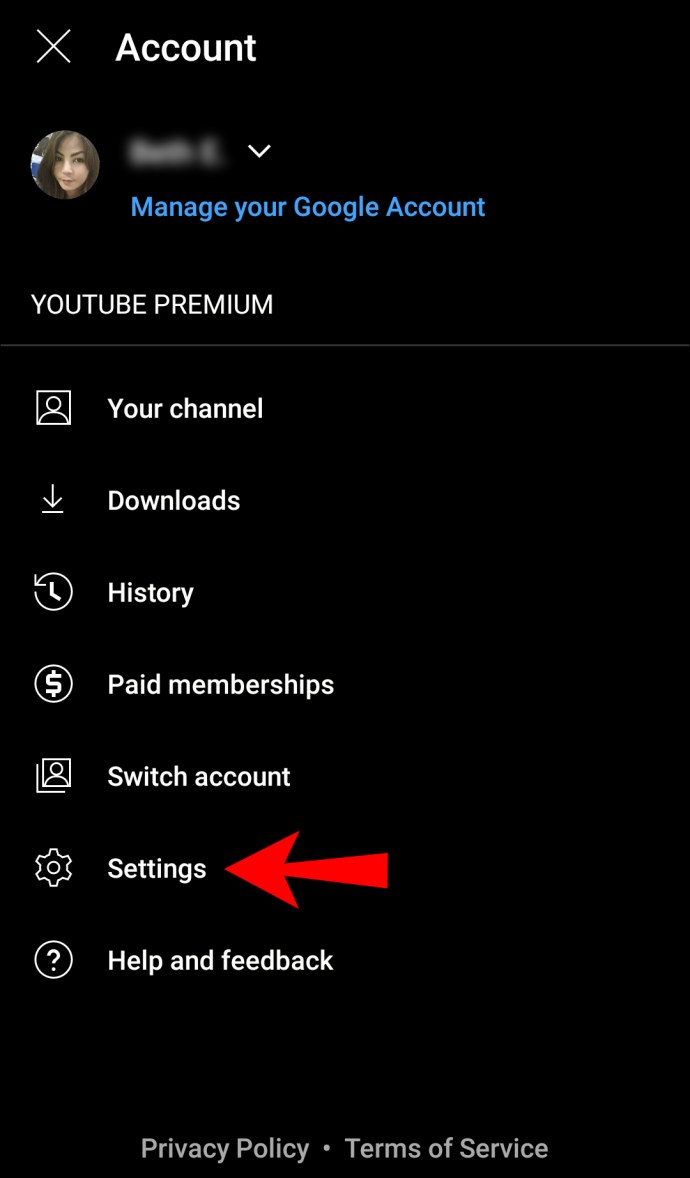
- Appuyez sur "Bibliothèque et téléchargements".
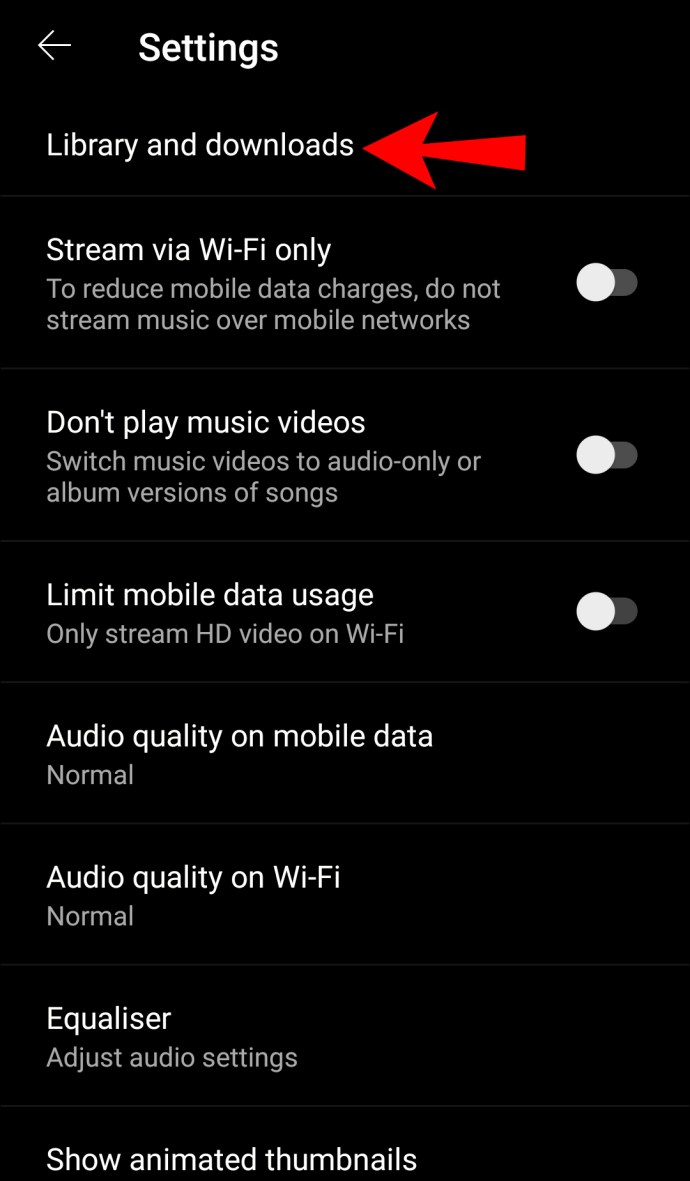
- Appuyez sur « Télécharger la connexion ».
- Sélectionnez le type de connexion.
Télécharger de la musique sur votre carte SD
Si vous souhaitez enregistrer la mémoire interne de votre téléphone, vous pouvez opter pour le téléchargement de YouTube Music directement sur votre carte SD. Avant de passer aux étapes, assurez-vous d'avoir inséré une carte SD et qu'elle fonctionne correctement.
- Ouvrez l'application YouTube Music.

- Appuyez sur votre photo de profil dans le coin supérieur droit.

- Appuyez sur « Paramètres ».
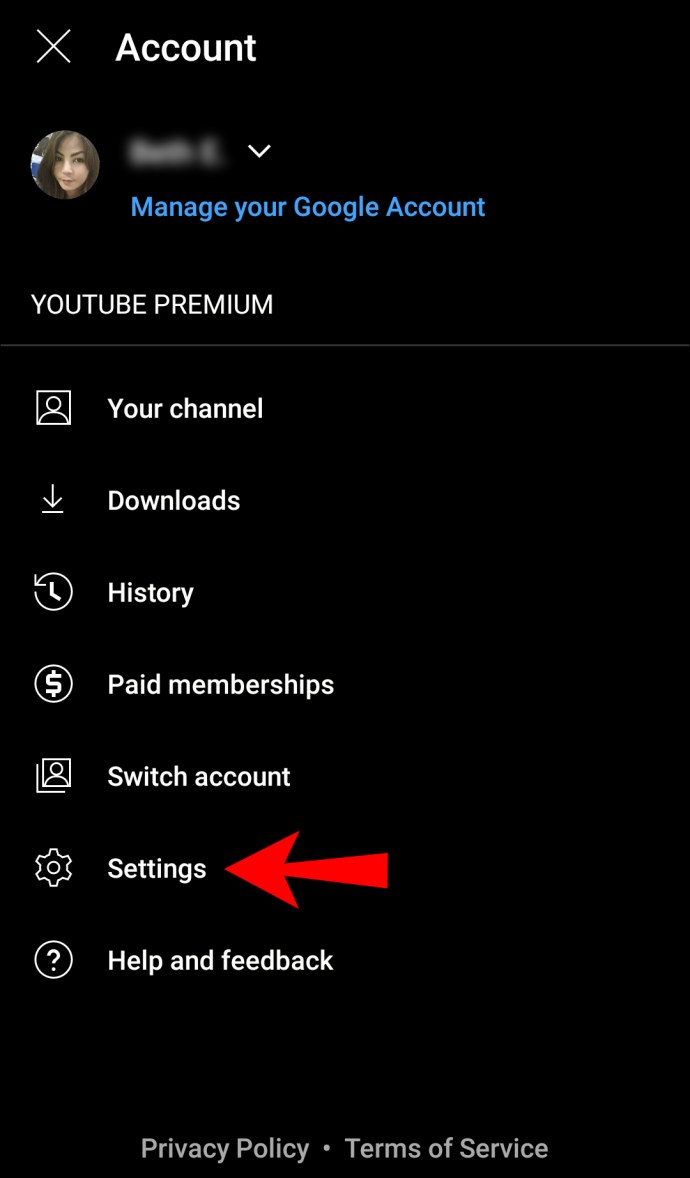
- Appuyez sur "Téléchargements".
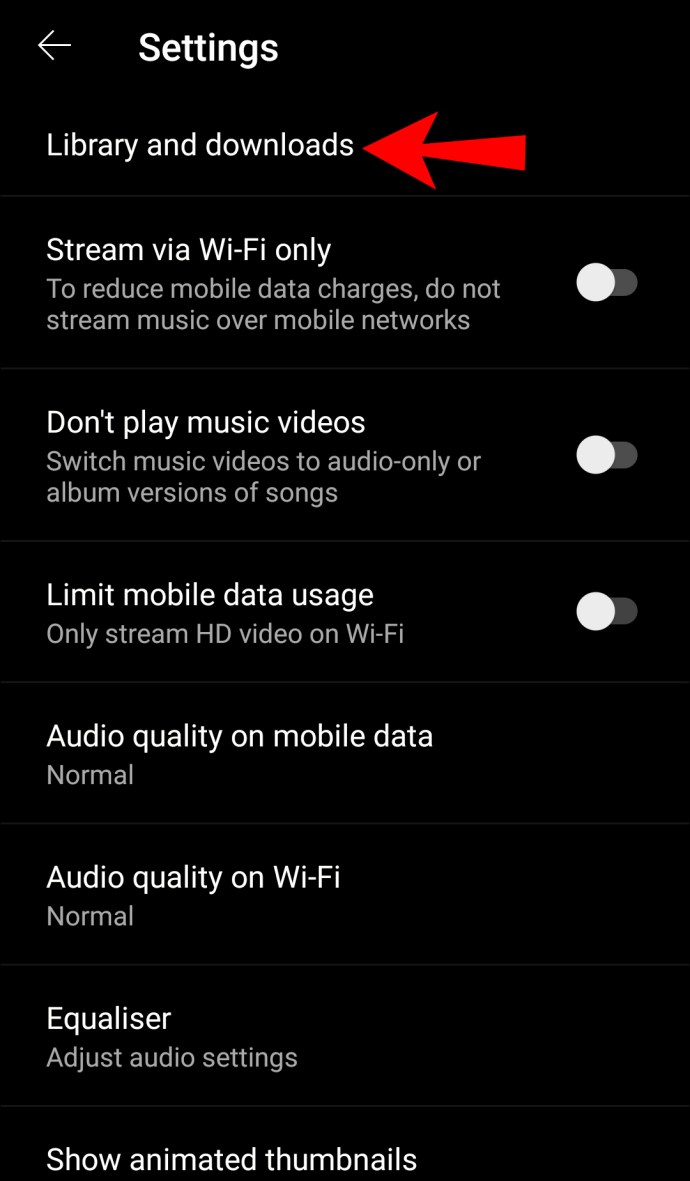
- Activez "Utiliser la carte SD".
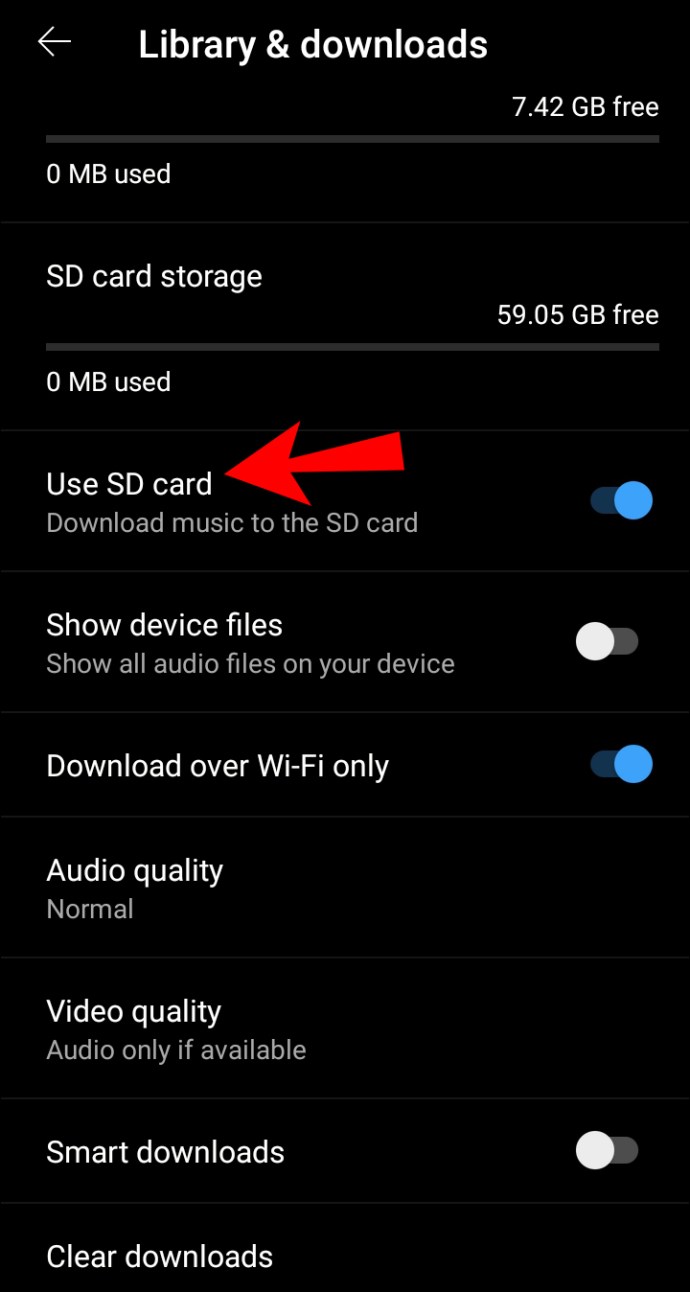
Par défaut, votre musique sera enregistrée dans la mémoire interne de votre téléphone. Donc, si vous souhaitez vous assurer que votre musique est enregistrée sur votre carte SD, suivez les étapes ci-dessus.
Si votre appareil perd la connexion Internet lors du téléchargement depuis YouTube Music, le téléchargement reprendra dès que vous serez à nouveau connecté au Wi-Fi.
Déplacer la musique téléchargée de la carte SD vers la mémoire interne
YouTube Music n'offre pas la possibilité de déplacer vos téléchargements de la carte SD vers la mémoire interne et vice versa. Si vous souhaitez modifier l'emplacement, vous devez supprimer le téléchargement de votre carte SD, accéder à votre application YouTube Music, sélectionner l'emplacement de stockage dans la mémoire interne, puis télécharger à nouveau la chanson.
Questions fréquemment posées
Puis-je partager une liste de lecture à partir de YouTube Music ?
YouTube Music vous permet de partager des listes de lecture avec d'autres personnes. Voici comment vous pouvez les partager :
1. Accédez à YouTube Music.

2. Choisissez une liste de lecture que vous souhaitez partager.

3. Appuyez sur l'icône des trois points à côté de la liste de lecture.

4. Appuyez sur "Partager".

5. Vous pouvez désormais partager votre playlist sur différentes plateformes ou l'envoyer par e-mail.

Conseil : Avant de partager votre liste de lecture, assurez-vous que les paramètres de confidentialité de cette liste de lecture sont définis sur « publique » ou « non répertoriée ». Si votre playlist est privée, vous ne pourrez la partager avec personne.
YouTube Music propose-t-il des forfaits familiaux ?
Oui, YouTube Music vous permet de partager votre abonnement avec jusqu'à cinq membres de votre famille, à condition que vous viviez tous dans le même foyer. Si vous créez un groupe, vous serez le responsable de la famille et les autres seront des membres de la famille.
Vos listes de lecture et vos visionnements resteront privés. Ces éléments ne sont pas partagés entre les comptes, vous n'avez donc pas à vous en soucier si vous décidez de partager votre abonnement.
Il est important de noter que cette option nécessite que vous et les membres de votre famille ayez un compte Google. Sinon, vous ne pourrez pas les inviter à partager votre abonnement.
Téléchargement à partir de YouTube Music : expliqué
YouTube Music propose diverses options pour télécharger votre musique pour l'écouter hors ligne. Vous pouvez télécharger des chansons, des albums ou des listes de lecture, ou vous pouvez opter pour la configuration de la fonction de téléchargement intelligent.
Même si vous pouvez utiliser YouTube Music sans vous inscrire à un abonnement, l'option de téléchargement ne sera disponible qu'une fois que vous vous serez abonné à YouTube Premium. Vous pouvez également partager votre abonnement avec les membres de votre famille afin que tout le monde puisse profiter des fonctionnalités supplémentaires.
Utilisez-vous YouTube Music Premium ? Que pensez-vous de ses caractéristiques ? Dites-nous dans la section commentaire ci-dessous!